Brother NC-5100h Network Manual [es]
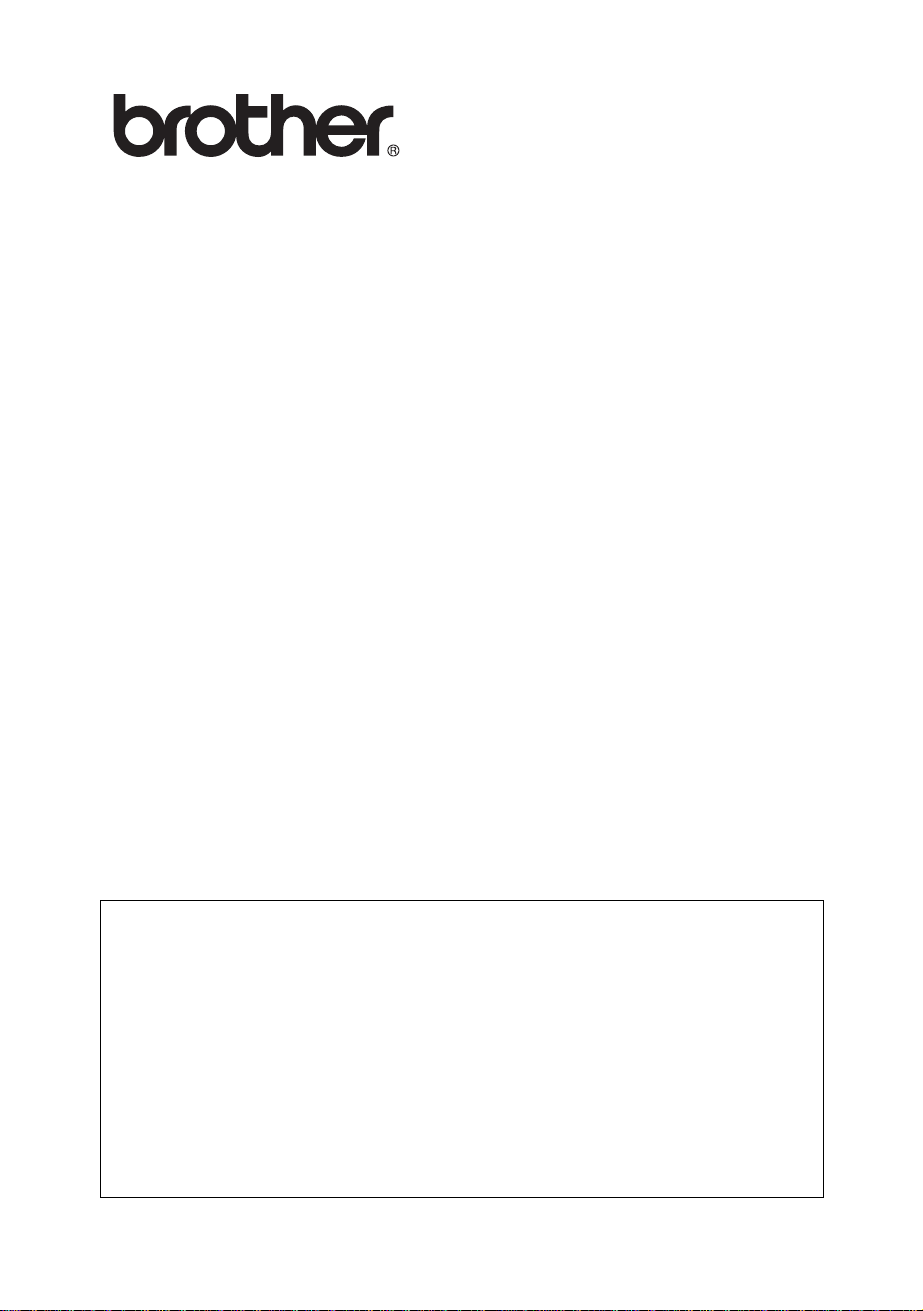
Servidor de impresión multiprotocolo
NC-5100h
Manual del usuario de red
Antes de instalar la impresora, lea atentamente el contenido de este manual.
Puede imprimir o ver este manual desde el CD-ROM en cualquier momento;
mantenga el CD-ROM en un lugar apropiado para poder consultarlo con rapidez
y facilidad en todo momento.
El Centro de soluciones de Brother (http://solutions.brother.com) es su punto de
referencia para todas las necesidades de su impresora. Descargue los
controladores más actualizados y utilidades para sus impresoras, lea las
preguntas más comunes y obtenga consejos para la solución de problemas, o
conozca soluciones de impresión especiales en las secciones “Soluciones” y
“Educación de clientes”.
Algunos modelos de impresoras Brother tienen capacidad de red de forma
estándar. Otras impresoras de Brother pueden actualizarse con un servidor de
impresión de red opcional.
Versión 0
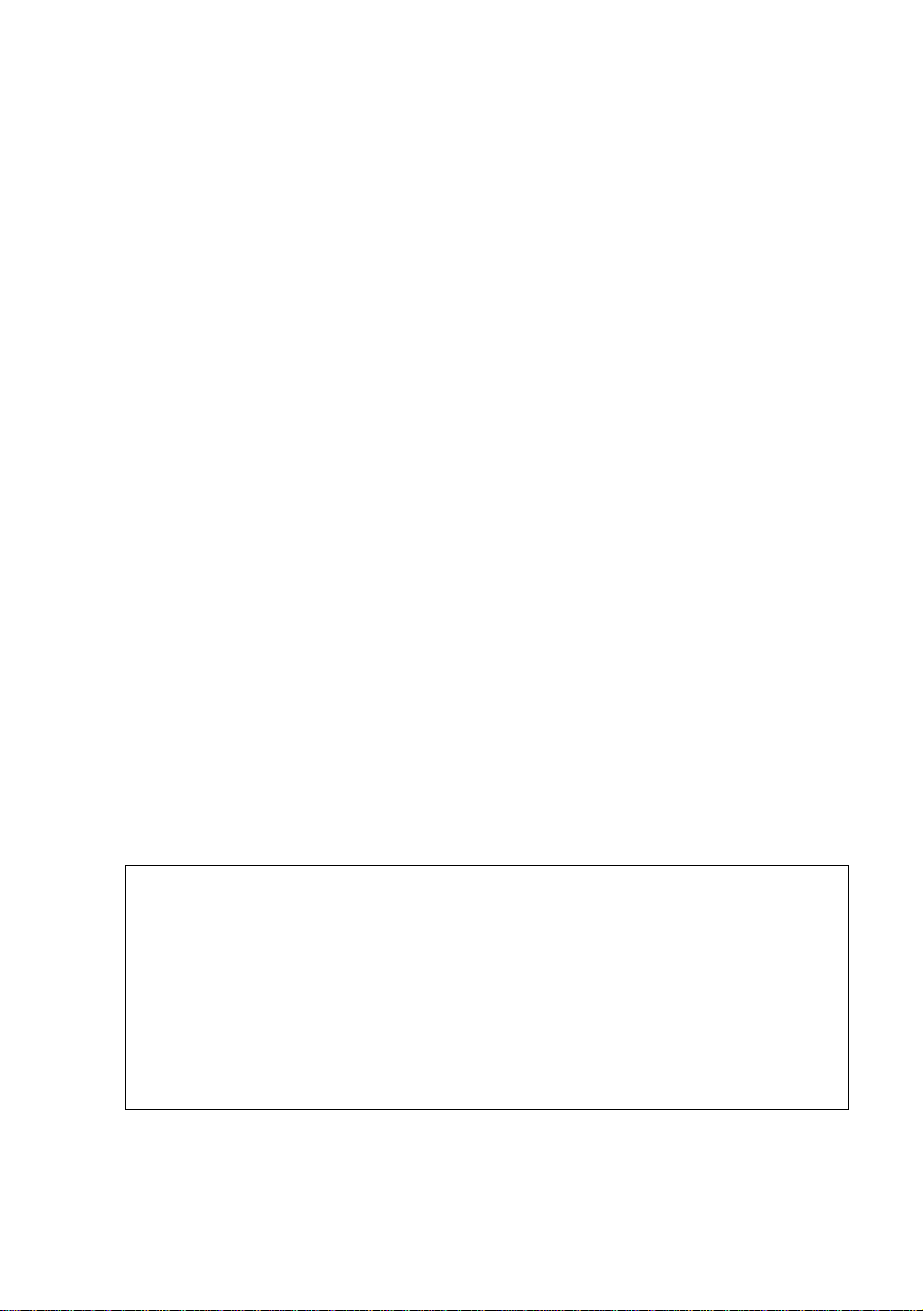
Marcas registradas
Brother es una marca registrada de Brother Industries, Ltd.
HP, HP/UX, JetDirect y JetAdmin son marcas comerciales de Hewlett-Pa ckard
Company.
DEC, DEC server, VMS, LAT y ULTRIX son marcas comerciales de Digital
Equipment Corporation.
UNIX es una marca comercial de UNIX Systems Laboratories.
Ethernet es una marca comercial de Xerox Corporation.
PostScript es una marca comercial de Adobe Systems Incorporated.
NetWare es una marca comercial de Novell, Inc.
Apple, Macintosh y LaserWriter y AppleTalk son marcas comerciales de Apple
Computer, Inc.
IBM, LAN Server y AIX son marcas comerciales de International Business Machines
Corporation.
LAN Manager, Windows
Corporation.
Todas las demás marcas y nombres de productos mencionados en el Manual del
usuario son marcas registradas o marcas com erciales de su s respectiv os titulares .
®
y MS-DOS son marcas comerciales de Microsoft
Compilación y publicación
Este manual ha sido compilado y editado por Brother Industries Ltd. e incluye las
descripciones y especificaciones más actualizadas del producto.
El contenido de este manual y las especificacion es de este p roduct o están suj etas
a modificación sin previo aviso.
Brother se reserva el derecho de modificar sin previo aviso las especificaciones y
materiales aquí contenidos, y no asumirá responsabilidad alguna por daños de
cualquier índole (incluyendo daños derivados) producidos al basarse en el ma terial
presentado, incluyendo (aunque su enumeración no debe interpretarse como una
limitación), los errores tipográficos y de otra naturaleza contenidos en la
publicación.
©2002 Brother Industries Ltd.
Transporte del servidor de impresión
Si por alguna razón debe transportar el servidor de impresión, embálelo
cuidadosamente para evitar que se produzcan daños durante el tránsito.
Recomendamos guardar y utilizar el embalaje original. Además, sería
conveniente contratar un seguro adecuado con el transportista.
ADVERTENCIA
Cuando transporte el servidor de impresión, colóquelo en una bolsa anti est áti ca
para evitar daños.
i
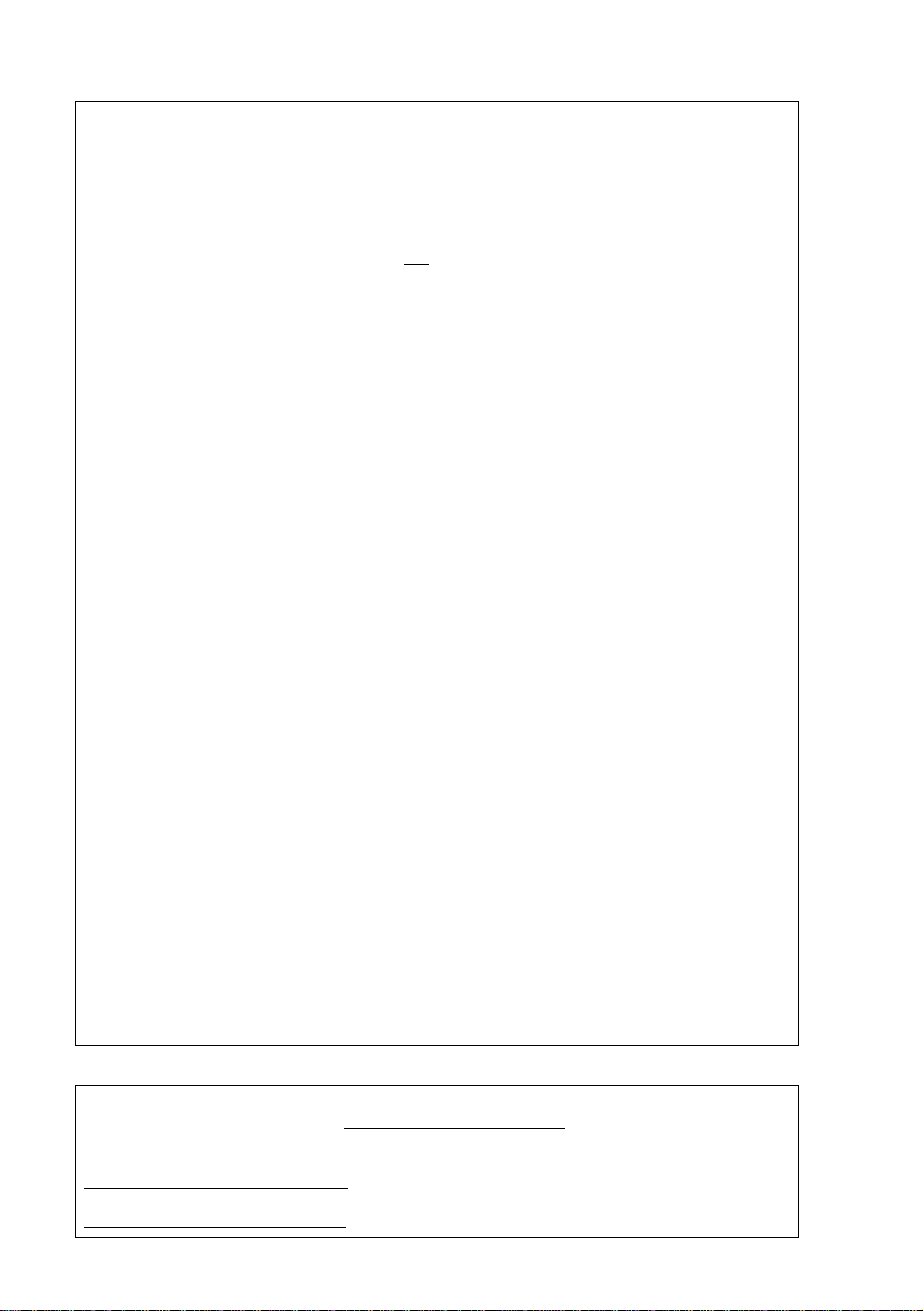
NOTA IMPORTANTE: Para obtener asistencia técnica y operativa, llame a los
En EE.UU. 1-800-276-7746
siguientes números de teléfono:
Las llamadas deben realizarse desde dentro del país.
En Canadá 1-877-BROTHER
En caso de tener cualquier comentario o sugerencia, escríbanos a:
En Europa European Technical Services
En EE.UU. Printer Customer Support
En Canadá Brother International Corporation (Canada), Ltd.
Sistema fax-back de Brother (EE.UU.)
El Servicio al Cliente de Brother ha instalado un sistema Fax-Back de fácil uso,
que le permitirá obtener inmediatamente respue stas a las preguntas técnicas más
comunes, así como información acerca de todos nuestros productos. Este
servicio está disponible las 24 horas de los siete días de la semana. Puede utilizar
el sistema para enviar la información a cualquier máquina de fax.
Llame al número que se indica a continuación y siga las instrucciones grabadas
para recibir un fax sobre el método de utilización del sistema y un índice de todos
los temas sobre los que se puede obtener información.
(514) 685-6464 (En
1 Tame Street
Audenshaw
Manchester, M34 5JE
Reino Unido
Brother International Corporation
15 Musick
Irvine CA 92618
- Marketing Dept.
1, rue Hôtel de Ville
Dollard-des-Ormeaux, PQ, Canada H9B 3H6
Montreal)
Sólo para EE.UU. 1-800-521-2846
Distribuidores y centros de servicio técnico (EE.UU.)
Si desea saber el nombre de un distribuidor o centro de servicio técnico
autorizado de Brother, llame al 1-800-284-4357.
Centros de servicio técnico (Canadá)
Para obtener la dirección de los servicios técnicos en Canadá, llame al
1-877-BROTHER.
Direcciones de Internet
Sede Web global de Brother: http://www.brother.com
Para preguntas más comunes (FAQ), asistencia de productos, preguntas
técnicas y actualizaciones de controladores y utilidades:
http://solutions.brother.com
Para accesorios y suministros de Brother (sólo para EE.UU.):
http://www.brothermall.com
ii
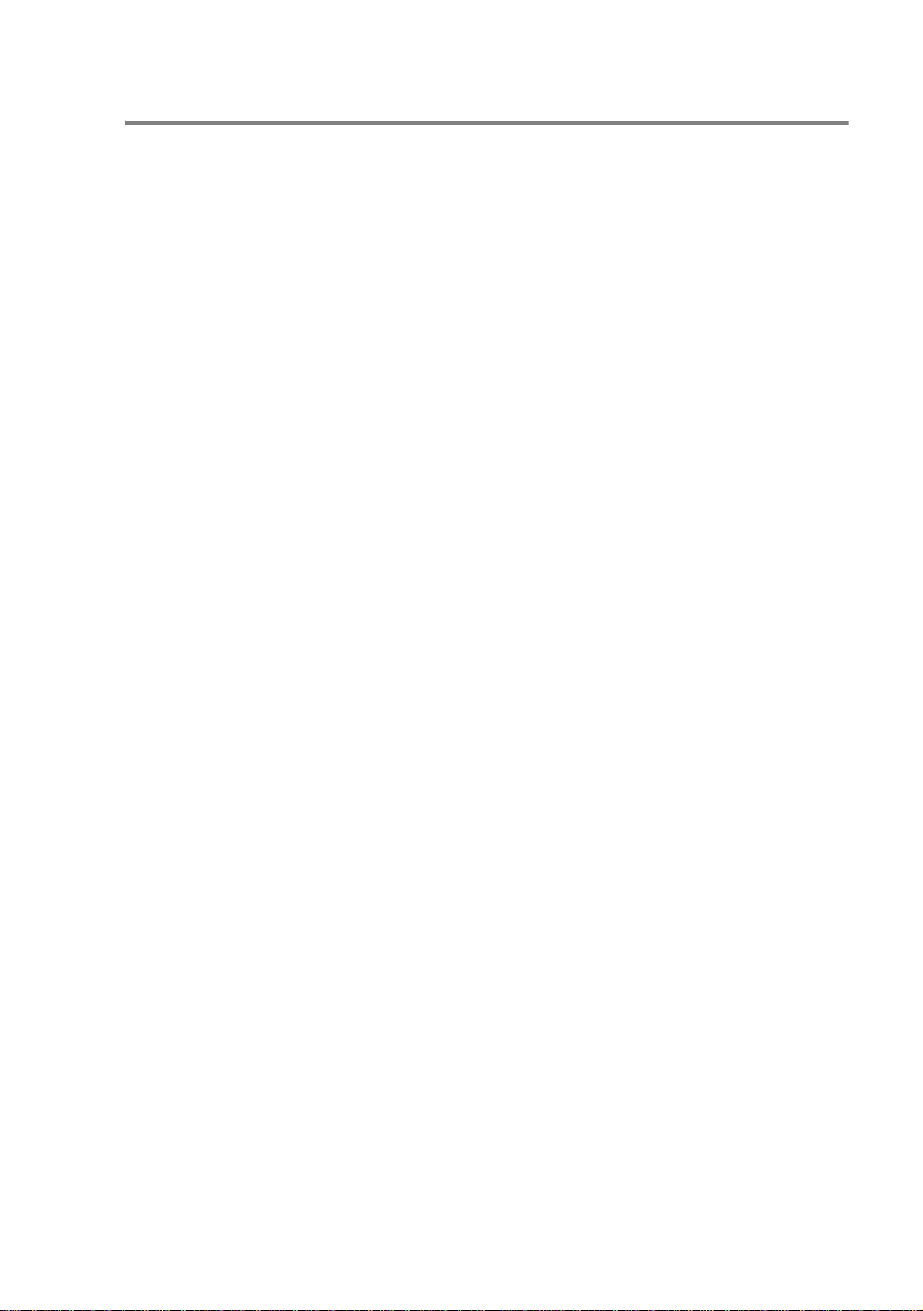
INFORMACIÓN IMPORTANTE: NORMATIVAS
Declaración de conformidad con la Federal Communications Commission (FCC) (sólo para EE.UU.)
Parte responsable: Brother International Corporation
100 Somerset Corporate Boulevard
Bridgewater, NJ 08807-0911, USA
TEL : (908) 704-1700
declara que los productos
Nombre del producto: Tarjeta de red Brother (BR-net)
Número de modelo: NC-5100h
cumple la Parte 15 del Reglamento de la FCC. El funcionamiento está sujeto
a las dos condiciones siguientes: (1) Este dispositivo no debe provocar
interferencias perjudiciales y (2) este dispositivo debe aceptar cualquier
interferencia recibida, incluyendo interferencias que puedan provocar un
funcionamiento indebido.
Tras las pruebas realizadas en este equipo, confirmamos que cumple los
límites para dispositivos digitales de Clase B, en virtud de lo estipulado en la
Parte 15 del Reglamento de la FCC. Estos límites se han estipulado para
disponer una protección razonable contra interferencias perjudiciales en
instalaciones residenciales. Este equipo genera, utiliza y puede irradiar
radiofrecuencia y, en caso de no instalarse y utilizarse según las
instrucciones, puede provocar interferencias perjudiciales a las
comunicaciones de radio. Sin embargo, esto no garantiza que no vayan a
producirse interferencias en una determinada instalación. En caso de que
este equipo provocase interferencias perjudiciales a la recepción de radio y
televisión, lo que podrá determinarse apagándolo y encendiéndolo, se
recomienda al usuario intentar corregir la interferencia empleando cualquiera
de las siguientes medidas:
- Reorientar o reubicar la antena de recepción.
- Aumentar la separación entre el equipo y el receptor.
- Conectar el equipo a una toma de red en un circuito diferente al que esté
conectado el receptor.
- Solicitar ayuda al distribuidor o a un técnico de radio/TV cualificado.
Importante
Todo cambio o modificación no aprobado expresamente por Brother Industries,
Ltd. podría dejar sin efecto la autorización al usuario para hacer funcionar el
equipo.
iii
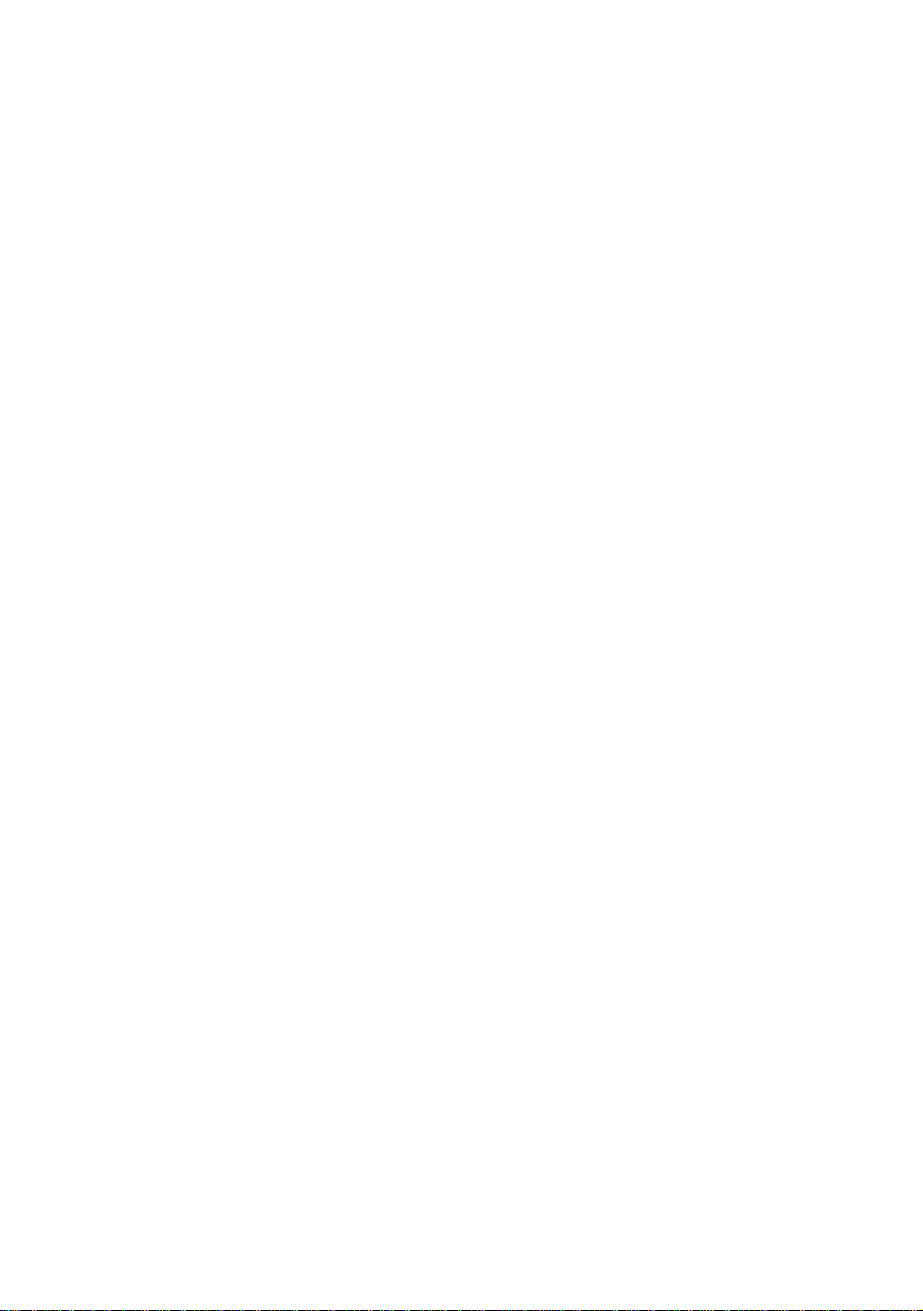
Declaración de cumplimiento de la industria canadiense (sólo para Canadá)
Este aparato digital de Clase B cumple todos los requisitos de la normativa
ICES-003 canadiense.
Cet appareil numérique de la classe B est conforme a la norme NMB-003
du Canada.
Declaración de Conformidad (para Europa)
Nosotros, Brother Industries, Ltd.,
15-1, Naeshiro-cho, Mizuho-ku, Nagoya 467-8561, Japón.
declaramos que este producto cumple los siguientes documentos
normativos.
Seguridad: EN 60950,
EMC: EN 55022 Clase B, EN 55024
en virtud de lo dispuesto en la Directiva de Baja Tensión 73/23/CEE y en la
Directiva de Compatibilidad Electromagnética 89/336/CEE (modificada por
la 91/263/CEE y la 92/31/CEE).
Expedido por: Brother Industries, Ltd.
Information & Document Company
Copyright e información de licencia de Intel
Este producto incluye código objeto del SDK de UPnP de Intel.
A continuación se incluye el copyright y la información de licencia del SDK
de UPnP de Intel.
Copyright© 2000 Intel Corporation
Todos los derechos reservados.
La redistribución y el uso en formas fuente y binarias, con o sin
modificaciones, está permitido siempre que se cumplan las siguientes
condiciones:
* Las redistribuciones del código fuente debe retener la advertencia de
derechos de autor anterior, esta lista de condiciones y el siguiente
descargo.
* La redistribución en formato binario deben reproducir la advertencia de
derechos de autor anterior, esta lista de condiciones en la
documentación y/otros materiales que se proporcionen con la
distribución.
iv
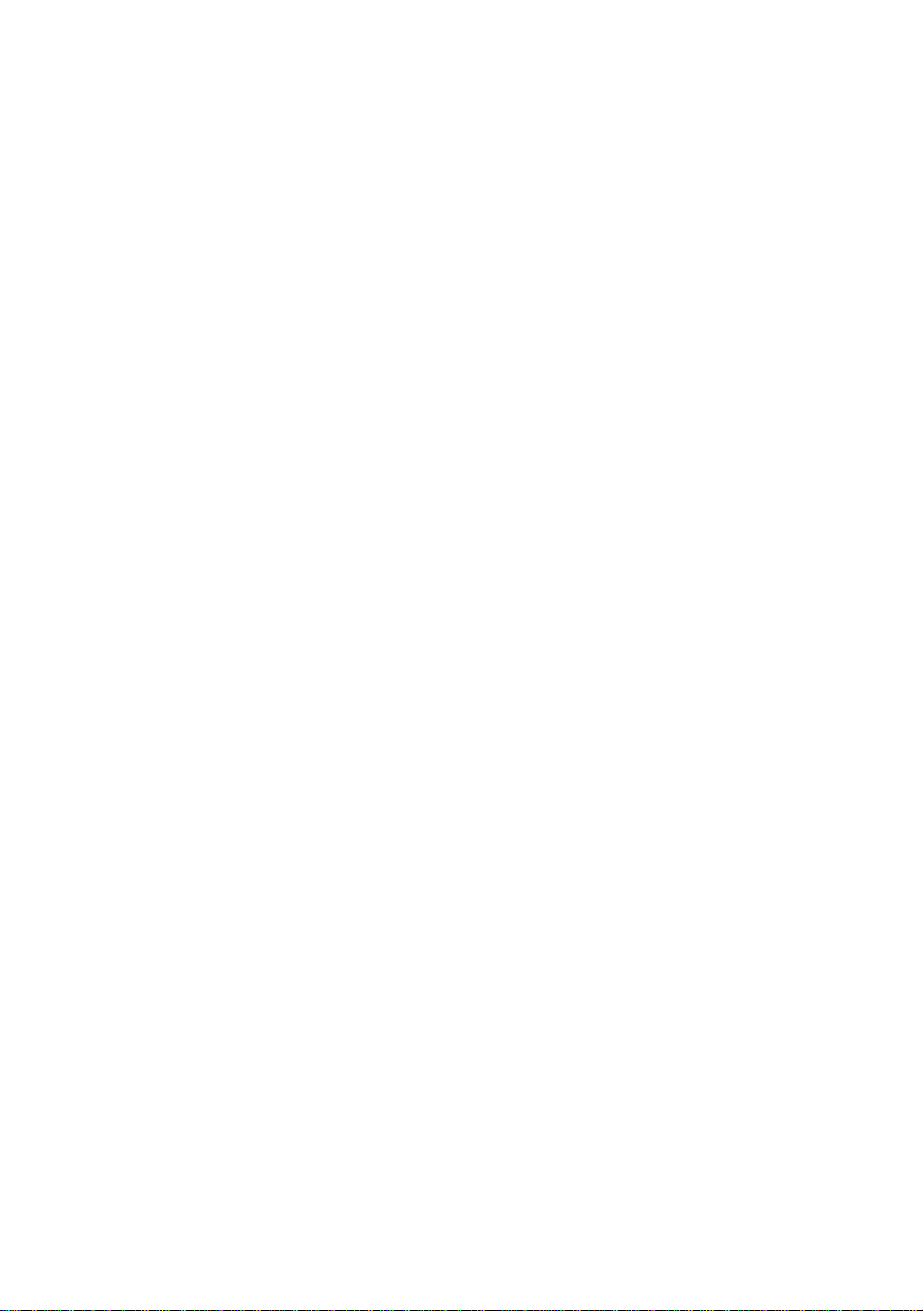
* No podrán utilizarse ni el nombre de Intel Corporation ni los nombres de
sus colaboradores para endosar o promocionar productos derivados de
este software sin permiso previo específico por escrito.
ESTE SOFTWARE SE PROPORCIONA A TRAVÉS DE LOS TITULARES DE LOS
DERECHOS DE AUTOR Y COLABORADORES “TAL CUAL” Y SE RECHAZA
CUALQUIER GARANTÍA EXPRESA O IMPLÍCITA, INCLUYENDO PERO SIN
LIMITACIÓN A LAS GARANTÍAS IMPLÍCITAS DE COMERCIABILIDAD Y
ADECUACIÓN PARA UN PROPÓSITO EN PARTICULAR. EN NINGÚN CASO
SERÁ INTEL O SUS COLABORADORES RESPONSABLES DE CUALQUIER
DAÑO DIRECTO, INDIRECTO, INCIDENTAL, ESPECIAL, EJEMPLAR O
CONSECUENTE (INCLUYENDO PERO SIN LIMITARSE A LA PROCURACIÓN O
SUSTITUCIÓN DE BIENES O SERVICIOS, PÉRDIDA DE USO, DATOS O
BENEFICIOS O INTERRUPCIÓN DE NEGOCIO) CAUSADO SIN EMBARGO Y EN
CUALQUIER TEORÍA DE RESPONSABILIDAD, YA SEA EN CONTRATO,
RESPONSABILIDAD ESTRICTA O EXTRACONTRACTUAL (INCLUYENDO LA
NEGLIGENCIA U OTRAS) EMERGENTES DEL USO DE ESTE SOFTWARE,
INCLUSO SI SE ADVIERTE DE LA POSIBILIDAD DE DICHOS DAÑOS.
v
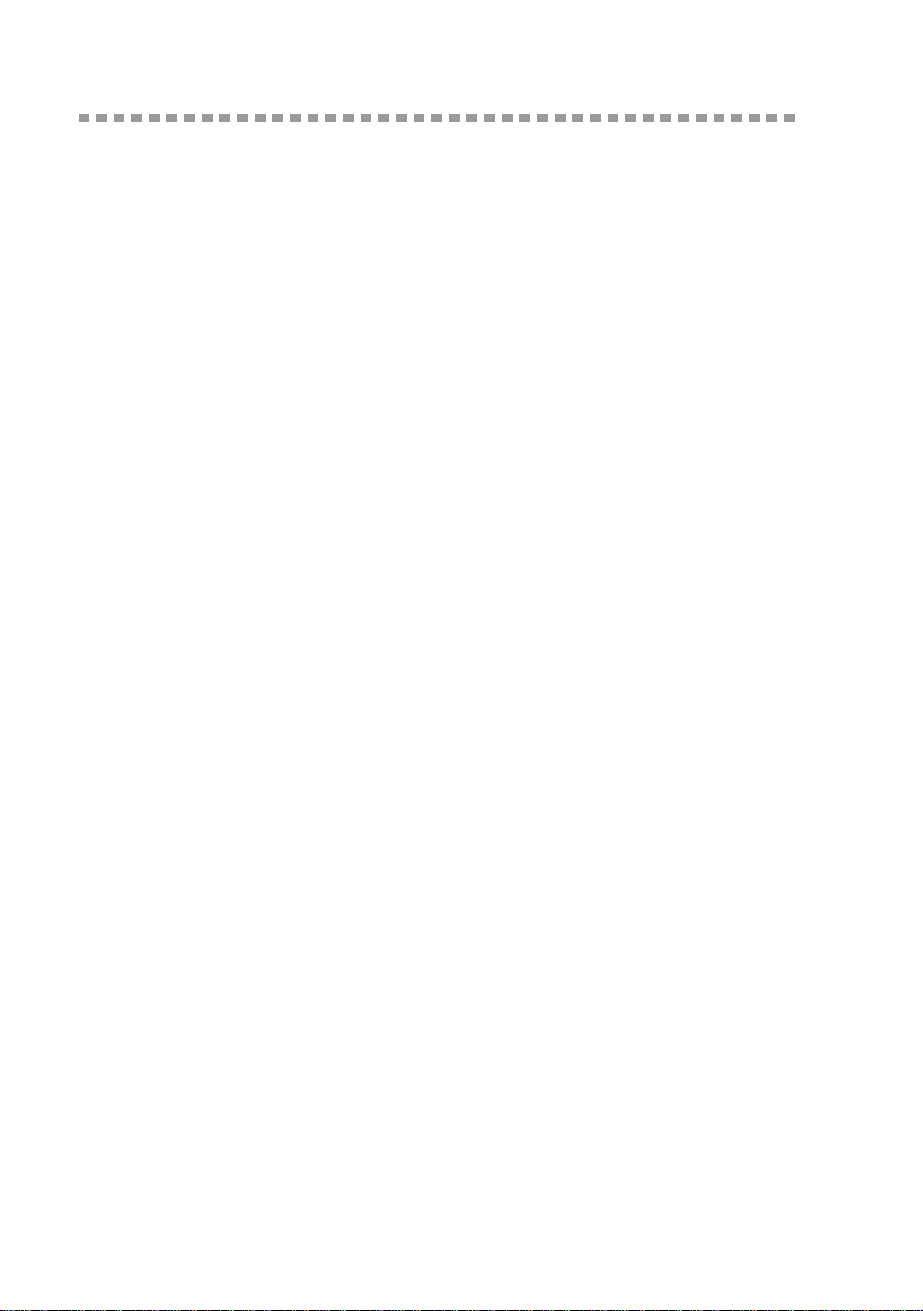
Índice de materias
1
2
Impresión en Unix.................................................................1-1
Impresión desde Unix/Linux utilizando TCP/IP.................1-1
Visión general.............................................................1-1
TCP/IP........................................................................1-2
Configuración general del anfitrión UNIX TCP/IP.......1-3
Configuración de Linux...............................................1-7
Configuración de Linux utilizando CUPS................1-8
Configuración de HP/UX.............................................1-8
Configuración de IBM RS/6000 AIX.........................1-10
Configuración de Sun Solaris 2.x .............................1-11
Configuración de SCO UNIX....................................1-12
IBM AS/400 ..............................................................1-14
Otros sistemas..........................................................1-16
Otras fuentes de información....................................1-17
Impresión a través de TCP/IP ..............................................2-1
Impresión desde Windows
®
NT, Windows® 2000/XP, LAN
Server y Warp Server.......................................................2-1
Visión general.............................................................2-1
Configuración de Windows
®
NT 3.5x/NT 4.0/2000/XP
(TCP/IP)......................................................................2-2
Impresión bajo Windows
®
2000/XP
(sin el controlador de impresora instalado).................2-2
Impresión a través del puerto TCP/IP estándar .....2-3
Impresión IPP desde clientes bajo
®
Windows
2000/XP.....................................................2-4
Impresión IPP desde clientes Windows 95/98/Me .2-5
®
Impresión bajo Windows
2000/XP
(con el controlador de impresora instalado)...............2-5
Impresión bajo Windows
Impresión bajo Windows NT
®
NT 4.0...............................2-6
®
4.0
Instalación del software punto a punto de Brother.....2-7
®
Impresión bajo Windows NT
4.0
Asociación a la impresora...........................................2-8
®
Impresión bajo Windows NT
4.0
Adición de un segundo puerto LPR de Brother..........2-9
Impresión bajo Windows
Impresión bajo Windows
®
NT 3.5x .............................2-9
®
NT 3.5x
(sin el controlador de impresora instalado)...............2-10
Configuración para OS/2 Warp Server y LAN Server......
..................................................................................2-11
Configuración del servidor....................................2-11
Configuración de OS/2 Server..............................2-11
vi
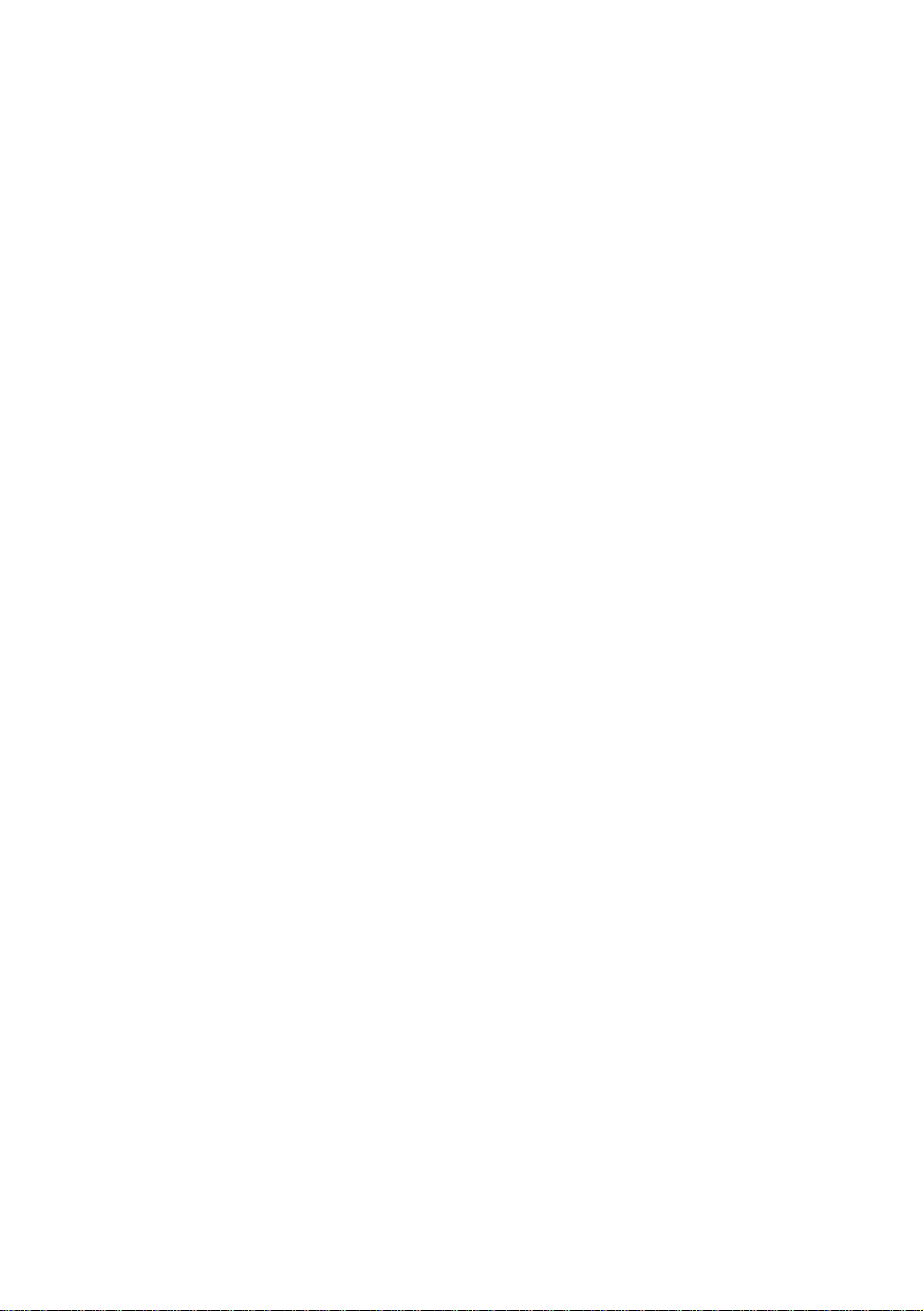
Otras fuentes de información ...................................2-14
3
4
Impresión punto a punto......................................................3-1
Impresión en una red punto a punto bajo Windows
..........................................................................................3-1
Visión general.............................................................3-1
Sugerencias rápidas:..............................................3-1
Asistente de despliegue del controlador ................3-2
Impresión a través de TCP/IP ....................................3-2
Instalación del software punto a punto de Brother.....3-3
Asociación a la impresora ..........................................3-4
Adición de un segundo puerto LPR de Brother..........3-5
Otras fuentes de información .....................................3-6
Impresión punto a punto NetBIOS......................................4-1
Impresión utilizando NetBIOS bajo Windows
2000/XP, LAN Server y OS/2 Warp Server......................4-1
Visión general.............................................................4-1
Configuración del servidor de impresión....................4-2
Cambio del nombre del grupo de trabajo/dominio
mediante TELNET, BRCONFIG o un navegador Web....
....................................................................................4-3
Monitor de puerto NetBIOS para
Windows
Instalación del monitor de puerto NetBIOS de Brother ...
....................................................................................4-4
Asociación de la impresora ........................................4-6
Windows
Windows NT
Adición de un segundo puerto de impresión NetBIOS4-9
Windows
Windows NT
Configuración de OS/2 Warp Server/LAN Server ....4-10
Configuración del servidor:...................................4-10
Configuración de la estación de trabajo:..............4-10
Otras fuentes de información ...................................4-11
®
95/98/Me/NT 4.0/2000/XP.........................4-4
®
95/98/Me...............................................4-6
®
4.0 /Windows® 2000/XP ..................4-7
®
95/98/Me...............................................4-9
®
4.0 /Windows® 2000/XP ..................4-9
®
95/98/Me
®
95/98/Me/NT/
5
Configuración de la impresión vía Internet para Windows®..
................................................................................................5-1
Instalación de impresión vía Internet................................5-1
Visión general.............................................................5-1
Información general de la impresión vía Internet de
Brother........................................................................5-2
Impresión vía Internet de Brother
Configuración del Servidor de impresión Brother.......5-3
Lista de comprobación de la configuración del servidor
de impresión...........................................................5-3
vii
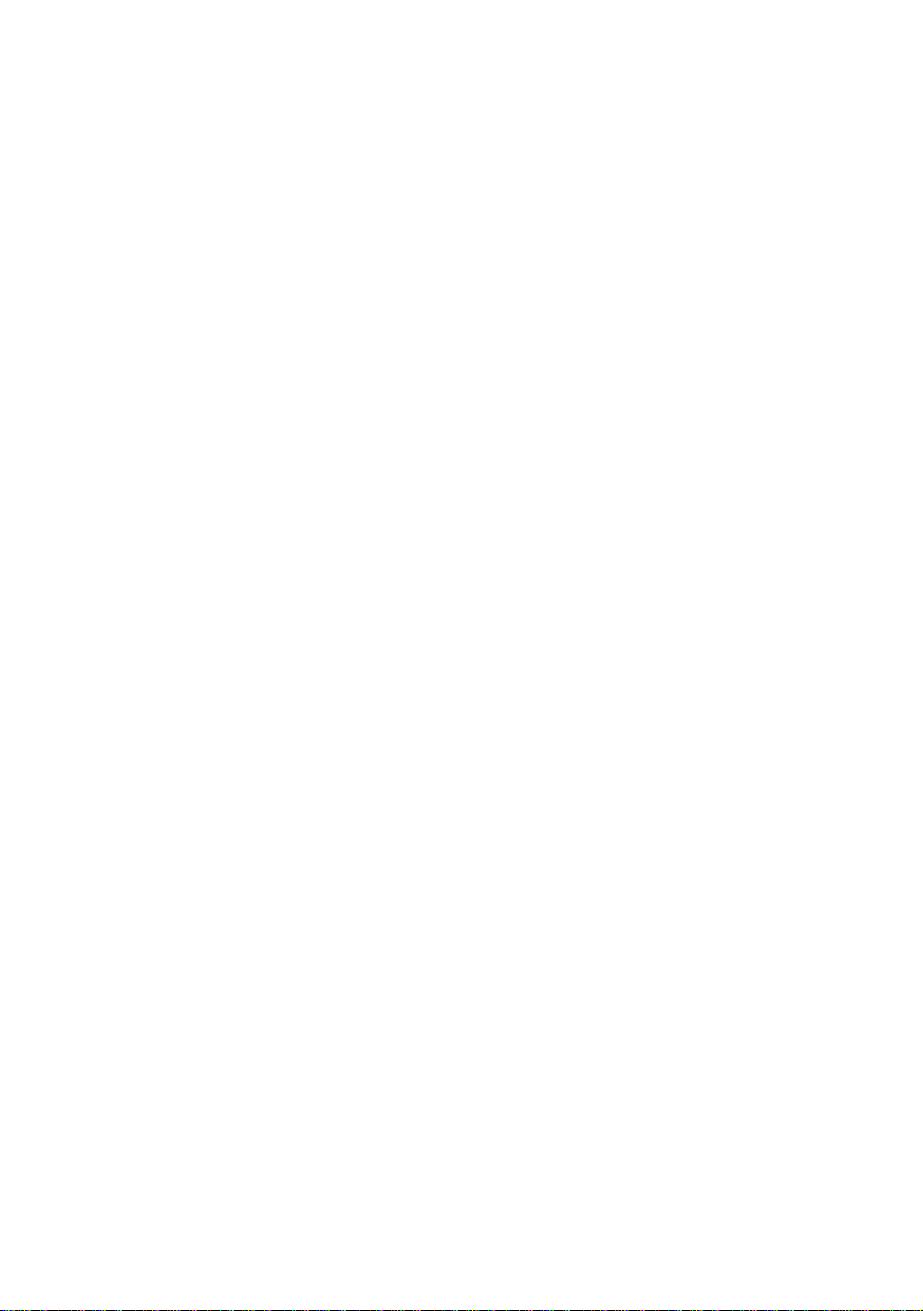
Impresión vía Internet de Brother
Utilización de BRAdmin para configurar el servidor de
impresión....................................................................5-4
Impresión vía Internet de Brother...............................5-6
Utilización de un navegador Web para configurar el
servidor de impresión .................................................5-6
Impresión vía Internet de Brother
Utilización de TELNET para configurar el servidor de
impresión....................................................................5-7
Impresión vía Internet de Brother
Instalación del software BIP en Windows
NT4.0/2000/XP...........................................................5-8
Instalación desde CD-ROM....................................5-8
Adición de un segundo puerto Internet de Brother...5-11
Impresión IPP bajo Windows
Especificación de un URL diferente..........................5-13
Otras fuentes de información....................................5-14
®
2000/XP ...................5-11
®
95/98/Me/
6
Impresión bajo Novell NetWare...........................................6-1
Cómo configurar la impresión bajo Novell NetWare.........6-1
Visión general.............................................................6-1
Información general....................................................6-2
Creación de una impresora NDPS utilizando NWADMIN
para NetWare 5 ..........................................................6-3
Administrador NDPS...................................................6-3
Broker NDPS..............................................................6-4
Creación de un agente de impresora .........................6-5
Configuración de sistemas NetWare 3 y NetWare 4..6-6
Configuración del servidor de impresión Brother
(modo servidor de cola en modo de emulación Enlace)
utilizando BRAdmin ....................................................6-7
Configuración del servidor de impresión Brother
(modo servidor de cola en modo NDS) utilizando
BRAdmin.....................................................................6-8
Configuración del servidor de impresión Brother
(modo servidor de cola en modo NDS) utilizando
NWADMIN de Novell y BRAdmin.............................6-10
Configuración del servidor de impresión Brother
(modo de impresora remota en modo NDS) utilizando
NWAdmin de Novell y BRAdmin...............................6-13
Configuración del servidor de impresión Brother
(modo servidor de cola en modo de emulación Enlace)
utilizando PCONSOLE y BRCONFIG.......................6-15
Configuración del servidor de impresión Brother
(modo servidor de cola en modo NDS) utilizando
PCONSOLE y BRCONFIG.......................................6-17
viii
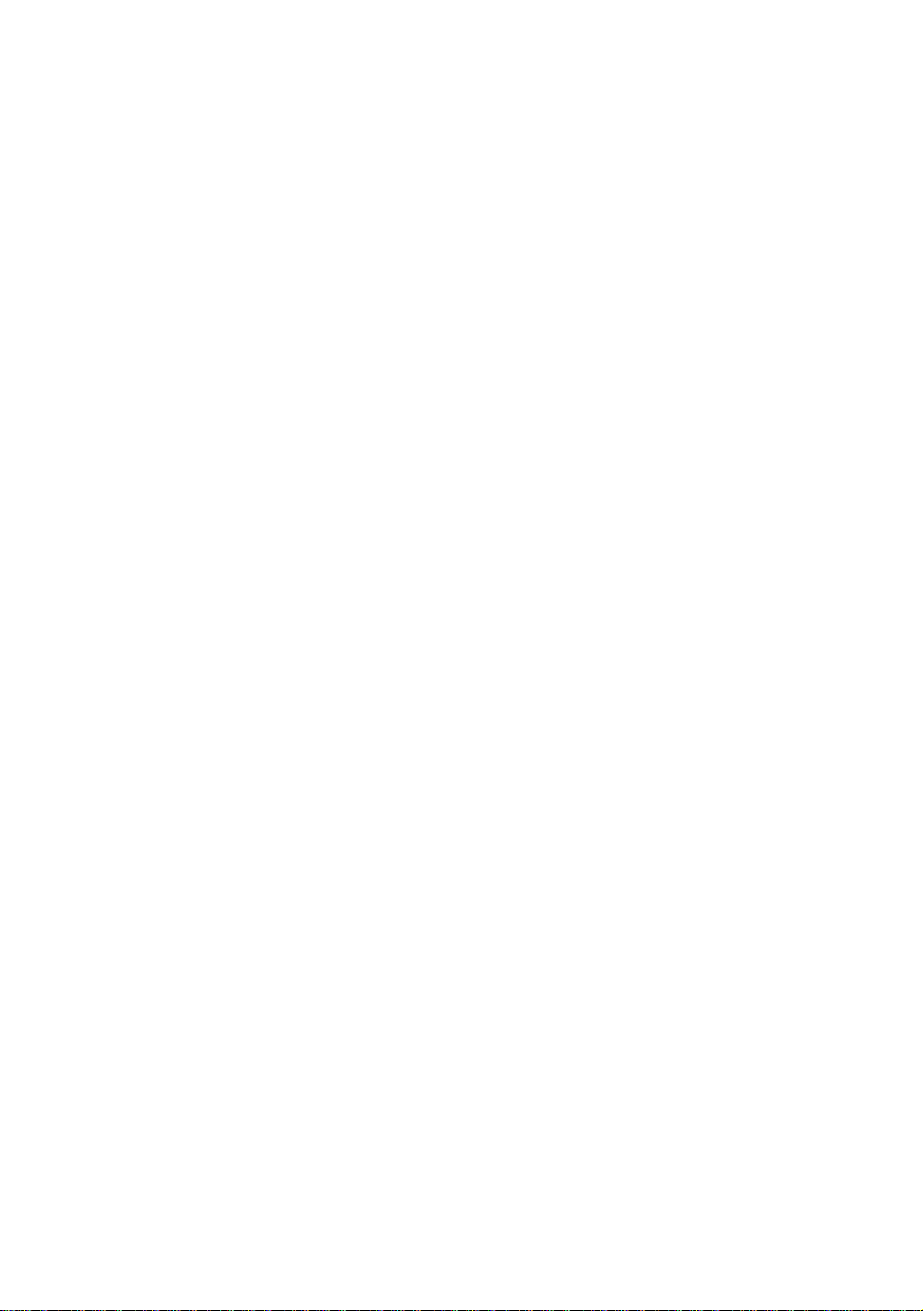
Configuración del servidor de impresión Brother
(modo de impresora remota) utilizando PCONSOLE y
BRCONFIG...............................................................6-21
Otras fuentes de información ...................................6-24
7
8
Impresión con AppleTalk (EtherTalk) a través de TCP/IP.7-1
Impresión desde un Macintosh.........................................7-1
Visión general.............................................................7-1
Configuración de Macintosh (OS 8.5 - 9.2)................7-2
Selección del servidor de impresión
(AppleTalk/EtherTalk).................................................7-4
Selección del servidor de impresión (TCP/IP)............7-5
Configuración de Macintosh (OS X v. 10/10.1/10.2)..7-8
Selección del servidor de impresión
(AppleTalk/EtherTalk).................................................7-8
Selección del servidor de impresión (TCP/IP)............7-9
Cambio de la configuración......................................7-10
Otras fuentes de información ...................................7-10
Impresión a través de DLC ..................................................8-1
Impresión desde Windows
Visión general.............................................................8-1
Configuración de DLC en Windows
Configuración de la impresora bajo
Windows
Configuración de la impresora bajo
Windows
Configuración bajo Windows
Configuración de DLC en otros sistemas...................8-6
Otras fuentes de información .....................................8-7
®
2000 ..........................................................8-2
®
NT 4.0........................................................8-4
®
NT o Windows® 2000...........8-1
®
NT/2000...........8-1
®
NT 3.5x.......................8-5
9
10
Administración basada en Web ..........................................9-1
Utilización de navegadores Web para administrar
dispositivos.......................................................................9-1
Visión general.............................................................9-1
Conexión de la impresora mediante un navegador....9-2
Otras fuentes de información .....................................9-3
Configuración de TCP/IP....................................................10-1
Asignación de información de TCP/IP............................10-1
Visión general...........................................................10-1
Utilización del panel de control de la impresora para
asignar una dirección IP (sólo para impresoras con
paneles LCD)............................................................10-2
Cambio de la dirección IP mediante la aplicación
BRAdmin ..................................................................10-3
ix
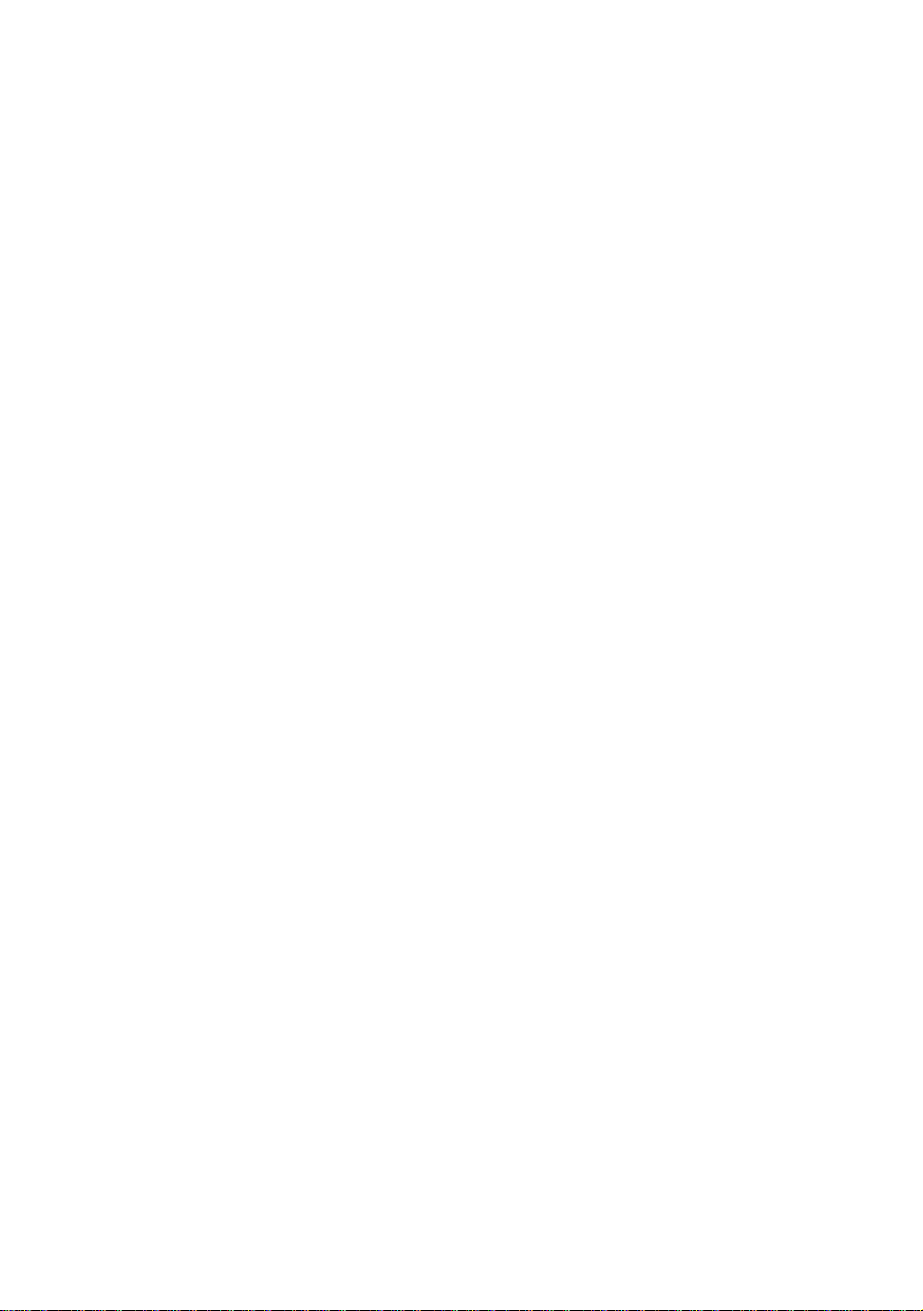
Utilización de BRAdmin y el protocolo IPX/SPX
para establecer la dirección IP .................................10-4
Utilización de BRAdmin y el protocolo TCP/IP
para establecer la dirección IP .................................10-5
Utilización de DHCP para configurar la
dirección IP...............................................................10-6
Utilización de APIPA para configurar la dirección IP10-6
Utilización de ARP para configurar la
dirección IP del servidor de impresión......................10-7
Utilización de RARP para configurar la
dirección IP...............................................................10-9
Utilización de BOOTP para configurar la
dirección IP.............................................................10-10
Configuración de la dirección IP con BRCONFIG..10-11
Modificación de la configuración de la dirección IP
mediante la consola TELNET.................................10-12
Otras fuentes de información..................................10-14
11
Solución de problemas ......................................................11-1
Visión general...........................................................11-1
Problemas de instalación..........................................11-1
Problemas intermitentes...........................................11-4
Solución de problemas de TCP/IP............................11-5
Solución de problemas de UNIX...............................11-6
®
Solución de problemas de Windows
NT/LAN Server
(TCP/IP)....................................................................11-8
Solución de problemas de la impresión punto a punto
(LPR) de Windows
®
95/98/Me..................................11-8
Solución de problemas de punto a punto
(método compatible con JetAdmin de HP) en Windows
®
95/98/Me...................................................................11-9
Solución de problemas de la impresión punto a punto
(NetBIOS) de Windows
®
95/98/Me/NT 4.0...............11-9
Solución de problemas de Impresión vía Internet de
Brother (TCP/IP).....................................................11-10
Solución de problemas de IPP de
Windows
®
95/98/Me/2000/XP.................................11-11
Solución de problemas de Novell NetWare............11-12
Solución de problemas de AppleTalk.....................11-13
Solución de problemas de DLC/LLC ......................11-14
Solución de problemas del navegador Web
(TCP/IP)..................................................................11-14
x
Apéndice...............................................................................A-1
Apéndice A ...................................................................... A-1
Información general................................................... A-1
BRAdmin (opción recomendada) .......................... A-1
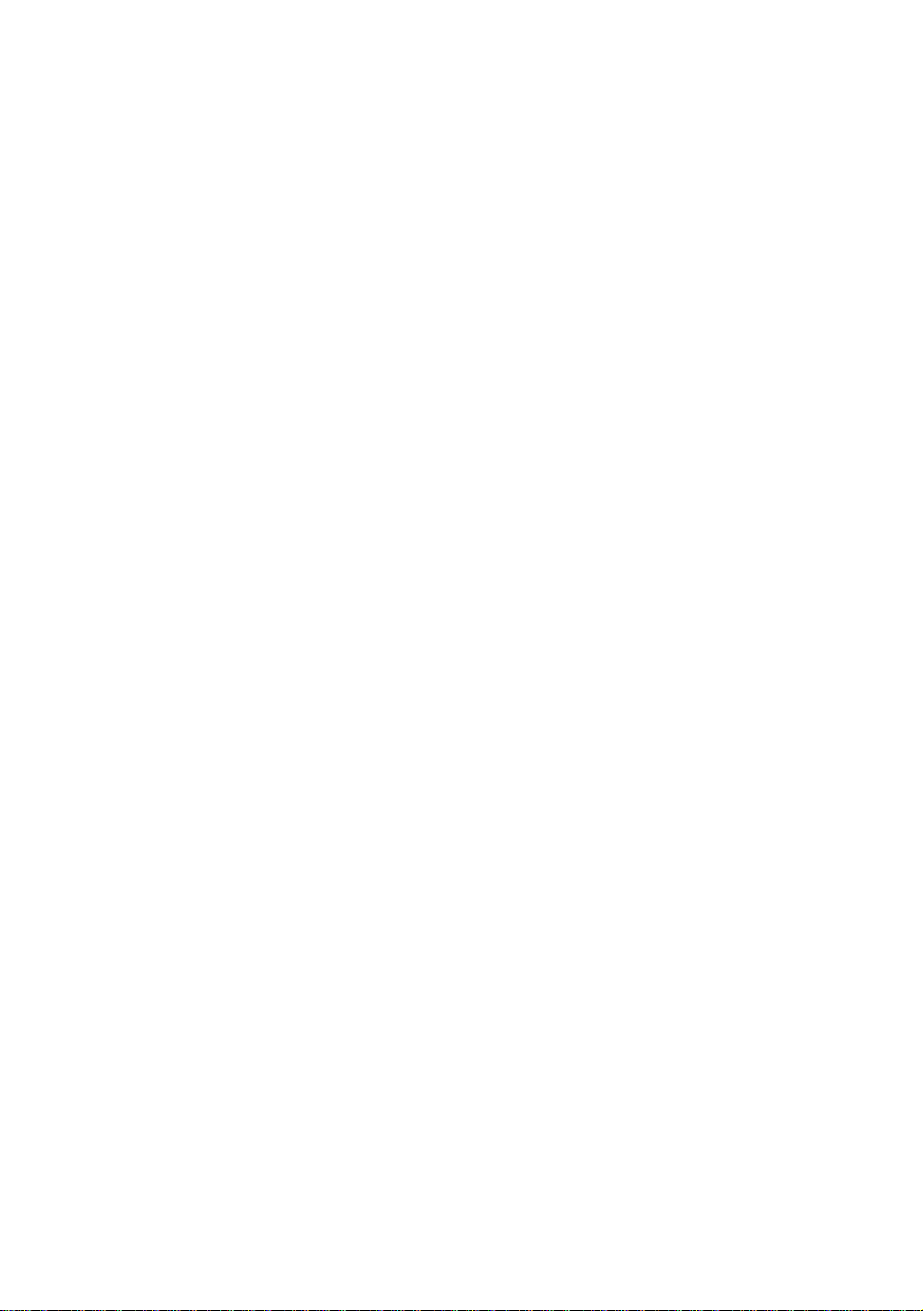
Web BRAdmin........................................................A-1
HTTP (opción recomendada).................................A-2
WebJetAdmin.........................................................A-2
TELNET..................................................................A-2
BRCONFIG ............................................................A-3
Utilización de servicios.....................................................A-4
General.......................................................................A-4
Recarga del firmware del servidor de impresión ..............A-5
General.......................................................................A-5
Recarga de firmware utilizando BRAdmin..................A-6
Proceso de recarga....................................................A-7
Recarga utilizando el protocolo FTP desde el símbolo del
sistema.......................................................................A-8
Recarga utilizando el protocolo FTP desde un navegador
Web............................................................................A-9
ÍNDICE.....................................................................................I-1
xi
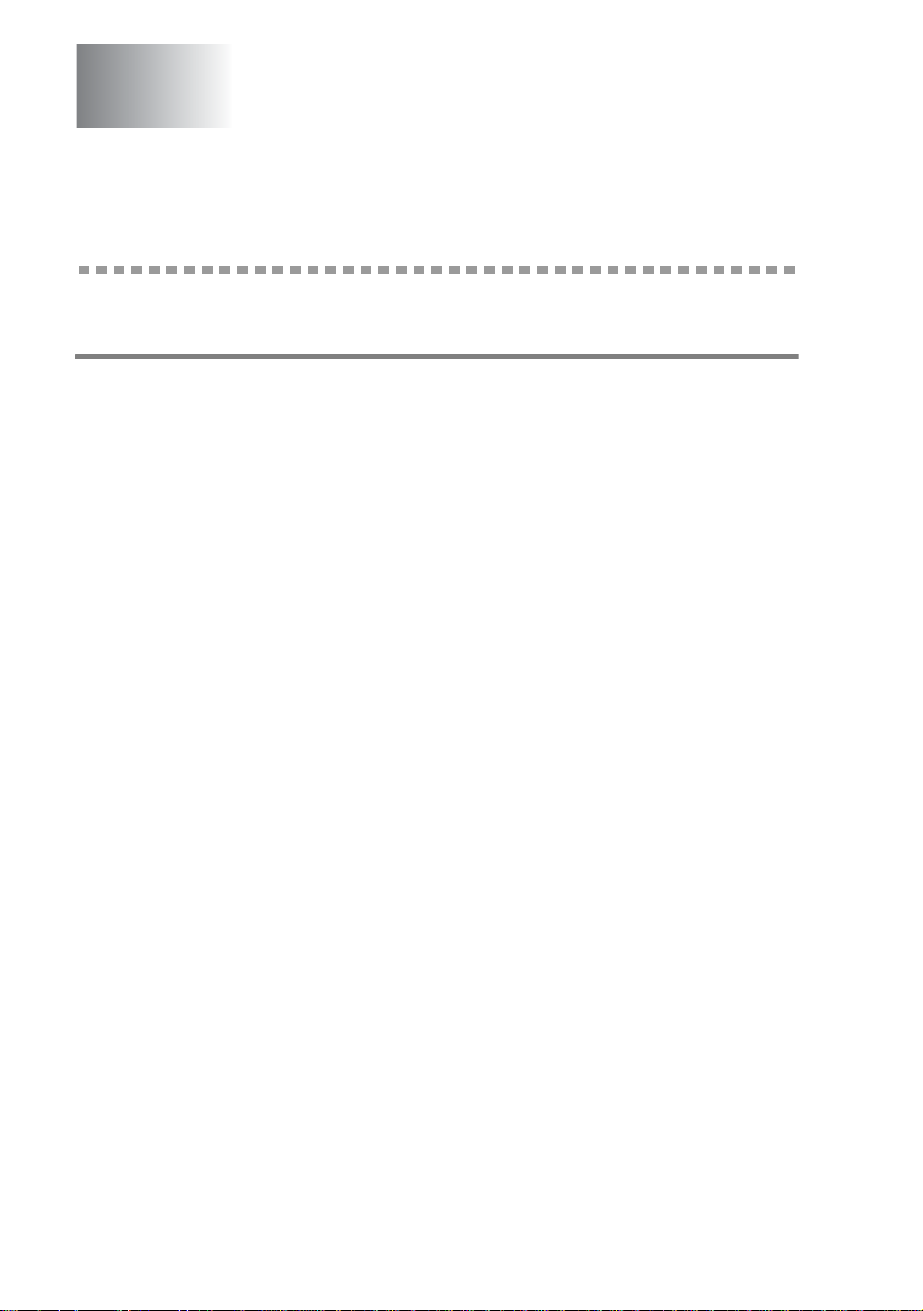
1
Impresión en Unix
1
Impresión desde Unix/Linux utilizando TCP/IP
Visión general
Los servidores de impresión de red de Brother se suministran con el
protocolo TCP/IP (Protocolo de Control de Transmisiones/Protocolo
de Internet). Debido a que virtualmente todos los ordenadores que
albergan UNIX admiten TCP/IP, esta capacidad permite compartir
una impresora en una red Ethernet de UNIX. De la misma manera
que todos los protocolos, las comunicaciones mediante TCP/IP se
pueden realizar de forma concurrente con otros protocolos activos;
esto significa que UNIX, NetWare, Apple y otros ordenadores
pueden compartir el mismo servidor de impresión Brother a través
de una red Ethernet.
El sistema operativo Linux utiliza los mismos procedimientos de
instalación que los sistemas UNIX de Berkeley estándar. Consulte
este capítulo para realizar una instalación típica con interfaz gráfica
de usuario bajo Linux.
Sugerencias rápidas:
1
El protocolo APIPA (Direccionamiento automático de
direcciones IP privadas) asigna automáticamente una dirección
IP del intervalo: 169.254.1.0 a 169.254.254.255. Si desea
desactivar el protocolo APIPA, consulte el Capítulo 3
"Configuración predeterminada de fábrica" en la página 3-11
del Manual del usuario. Si el protocolo APIPA está desactivado,
la dirección IP predeterminada de un servidor de impresión
Brother es 192.0.0.192. Para cambiarla, utilice el panel de
control de la impresora (si dispone de uno), el software
BRAdmin Professional, el software Web BRAdmin o deje que
su servidor DHCP asigne una dirección IP a la impresora.
1 - 1 IMPRESIÓN EN UNIX
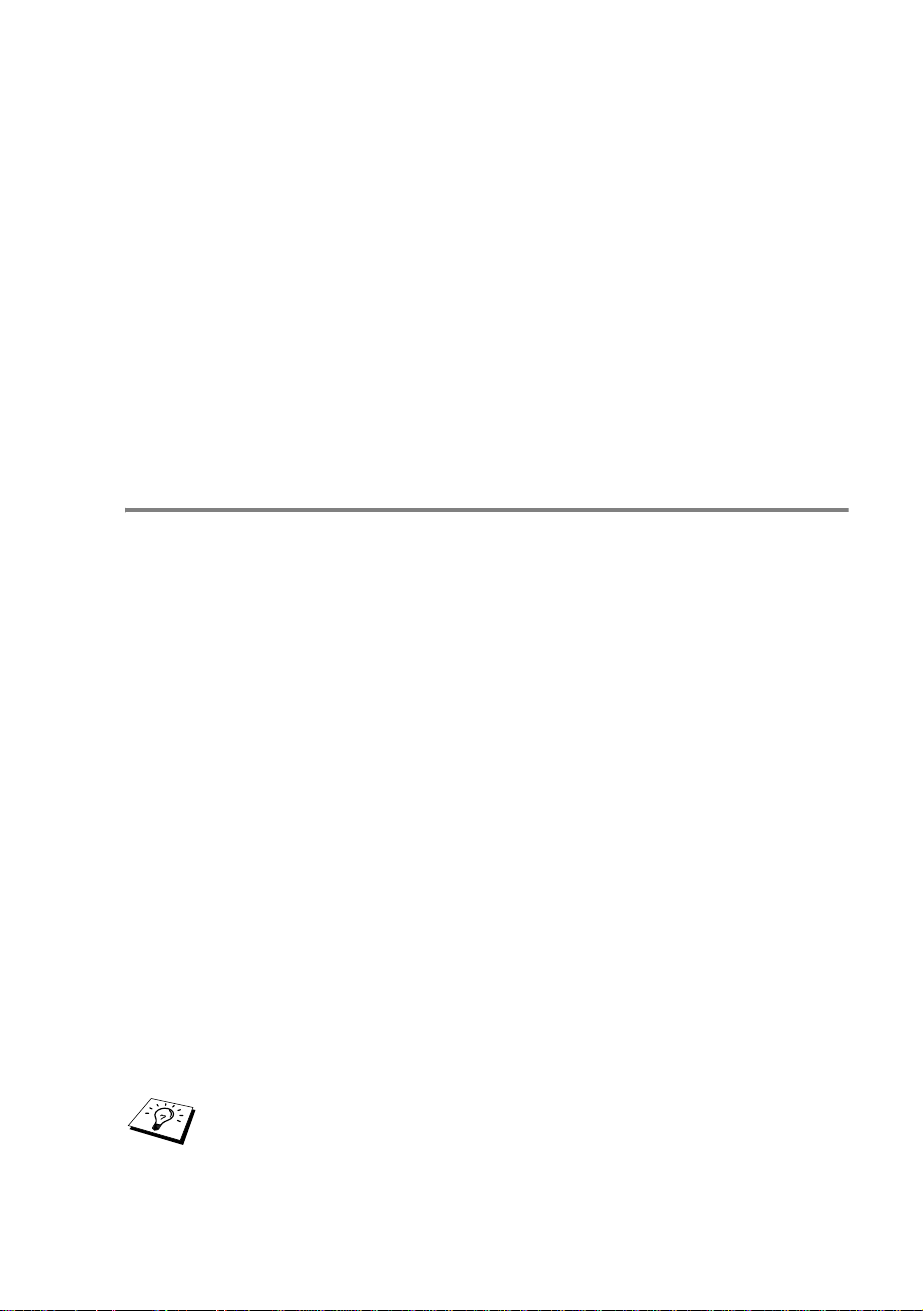
2
Consulte el capítulo 10 de este manual del usuario para obtener
detalles sobre el modo de configurar la dirección IP en la
impresora.
3
La contraseña predeterminada para los servidores de impresión
Brother es access.
4
El nombre predeterminado para un servidor de impresión
Brother es normalmente BRN_xxxxxx (donde xxxxxx
representan los últimos seis dígitos de la dirección Ethernet del
servidor de impresión).
5
Cuando se configure el archivo PRINTCAP, preste especial
atención a los nombres de servicios, BINARY_P1 y TEXT_P1.
TCP/IP
Los servidores de impresión Brother aparecen en la red como un
ordenador anfitrión de UNIX con una única dirección IP que ejecuta
el protocolo lpd, centinela de impresora en línea (del inglés, line
printer daemon). El resultado es que cualquier ordenador anfitrión
que admita el comando LPR remoto de Berkeley puede poner en
cola trabajos para servidores de impresión Brother sin necesidad de
ningún software especial en dicho ordenador. Para aplicaciones
especiales, también hay disponibles puertos TCP simples.
Los servidores de impresión Brother también admiten el protocolo
FTP. Este protocolo puede utilizarse para enviar trabajos de
impresión desde sistemas Unix.
Los servidores de impresión Brother están preconfigurados para
funcionar en una red TCP/IP mediante una mínima configuración. La
única configuración obligatoria para el servidor de impresión es la
asignación de una dirección IP, que puede asignarse
automáticamente utilizando DHCP, BOOTP etcétera, o de forma
manual utilizando el comando ARP, el software BRAdmin
Professional o el panel de control de la impresora.
Para establecer la dirección IP del servidor de impresión,
consulte el Manual de instalación rápida o el capítulo 10 de
este manual del usuario.
IMPRESIÓN EN UNIX 1 - 2
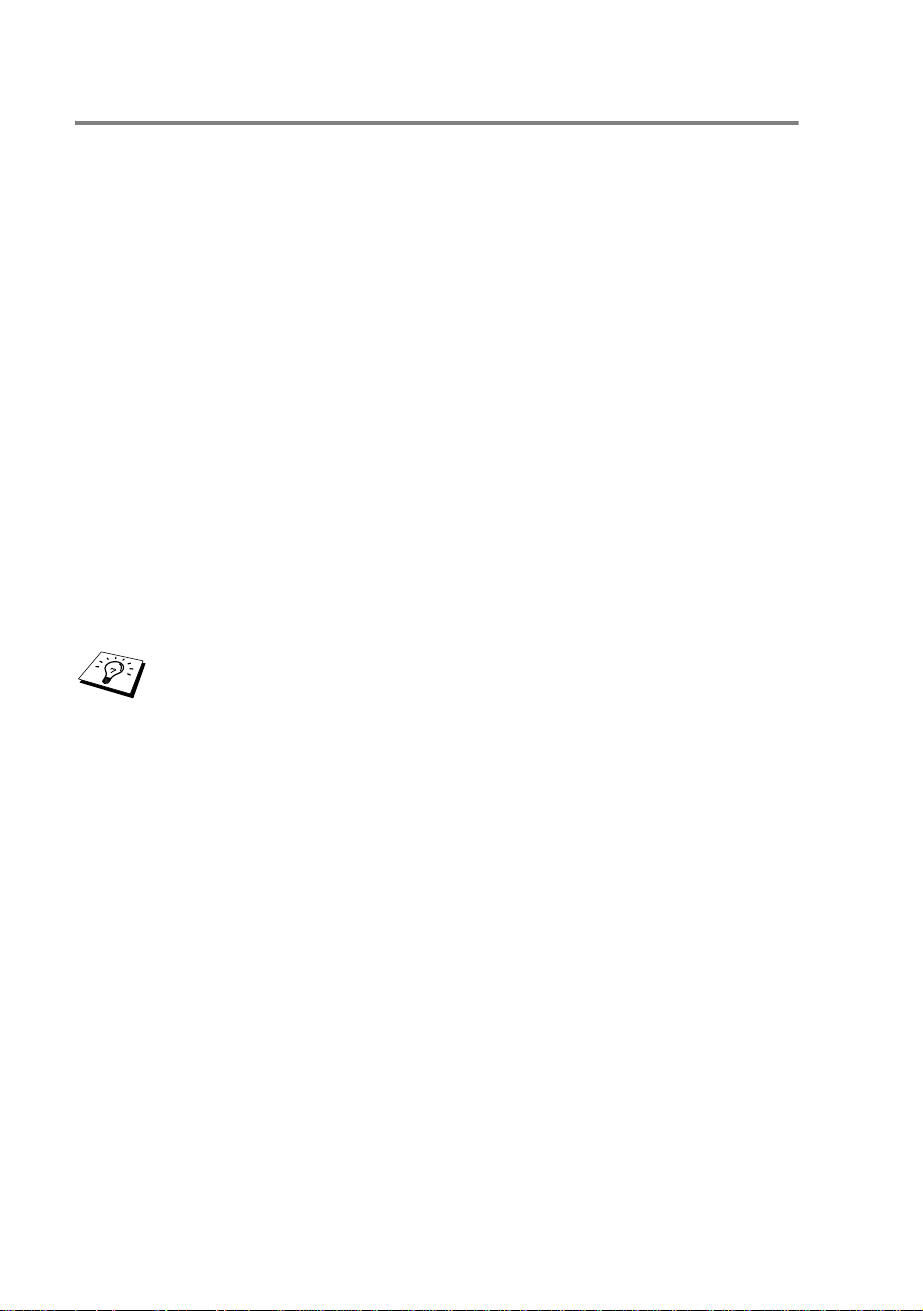
Configuración general del anfitrión UNIX TCP/IP
El proceso de configuración de la mayoría de sistemas UNIX
aparece descrito en los siguientes pasos. Ya que este proceso
puede variar, le recomendamos que consulte la documentación del
sistema para obtener información adicional.
1
Configure el archivo /etc/hosts en cada anfitrión UNIX que
tenga que comunicarse con el servidor de impresión. Utilice su
editor preferido para añadir una entrada en el archivo /etc/
hosts que contiene la dirección IP y un nombre de nodo del
dispositivo. Por ejemplo:
192.189.207.3 BRN_310107
El formato real de la entrada será diferente en función del sistema,
de modo que es conveniente consultar la documentación del
sistema y tener en cuenta el formato de las demás entradas en el
archivo /etc/hosts.
El nombre de nodo que se introduce en este archivo no debe
ser necesariamente el mismo que está realmente
configurado en el servidor de impresión Brother (el nombre
que aparece en la página de configuración de la impresora),
aunque de todas maneras, es una buena práctica hacer
coincidir los nombres. Algunos sistemas operativos, como
HP/UX, no admiten el carácter “_” en el nombre
predeterminado, por lo que en dichos sistemas se deberá
utilizar un nombre distinto).
En cualquier caso, el nombre de nodo en el archivo /etc/hosts
debe coincidir con el nombre de nodo en el archivo /etc/
printcap.
Algunos sistemas como el HP/UX y AIX permiten introducir la
dirección IP como el nombre del anfitrión en el momento de
configurar la cola de impresión. Si es así, no será preciso configurar
los archivos de los anfitriones.
1 - 3 IMPRESIÓN EN UNIX
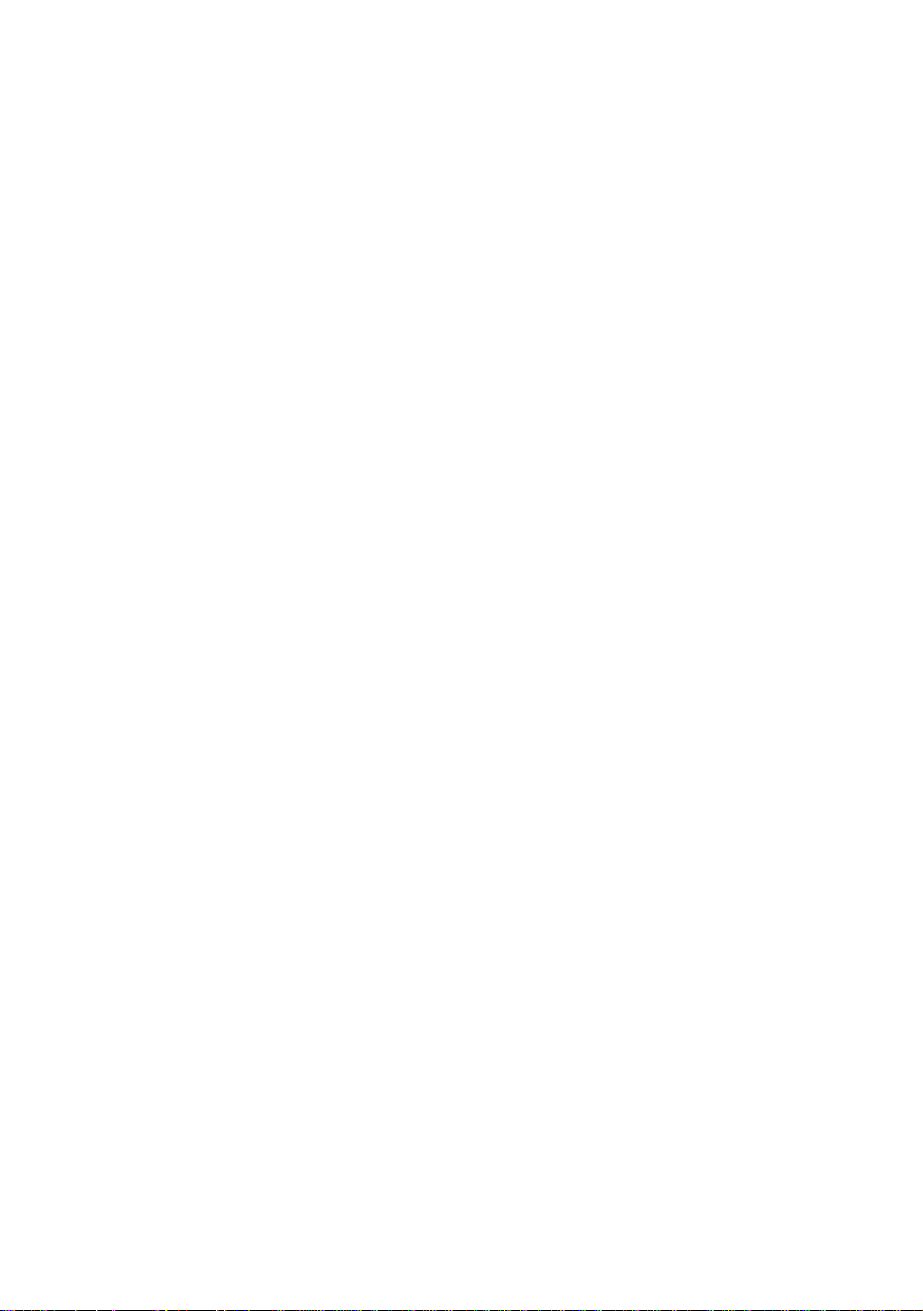
2
Seleccione el servicio del servidor de impresión que desee
utilizar. Existen varios tipos de servicios disponibles en los
servidores de impresión Brother. Los servicios binarios pasan
los datos sin modificación y son, por lo tanto, necesarios para la
impresión de gráficos de trama PCL o PostScript. Los servicios
Texto añaden un retorno de carro al final de cada línea para
lograr un formato apropiado de archivos de texto de UNIX (que
finalizan con salto de línea y no disponen de retornos de carro).
El servicio de texto se puede utilizar también para gráficos sin
trama, como, por ejemplo, gráficos PostScript ASCII o muchos
tipos de gráficos PCL.
Seleccione uno de los tipos de servicio disponibles (se utilizará
un nombre de servicio en el paso 3):
BINARY_P1 Datos binarios
TEXT_P1 Datos de texto (se añade retorno de carro)
Se pueden configurar múltiples colas de impresión en el
ordenador anfitrión UNIX para el mismo servidor de impresión,
cada uno con un nombre de servicio distinto (por ejemplo, una
cola para trabajos de gráficos binarios y otra para trabajos de
texto).
3
Configure el archivo /etc/printcap en cada ordenador
anfitrión para especificar la cola de impresión local, el nombre
del servidor de impresión (también llamado máquina remota o
rm) y el nombre del servicio del servidor de impresión (también
llamado impresora remota, cola remota o rp) y el directorio de
impresión.
IMPRESIÓN EN UNIX 1 - 4
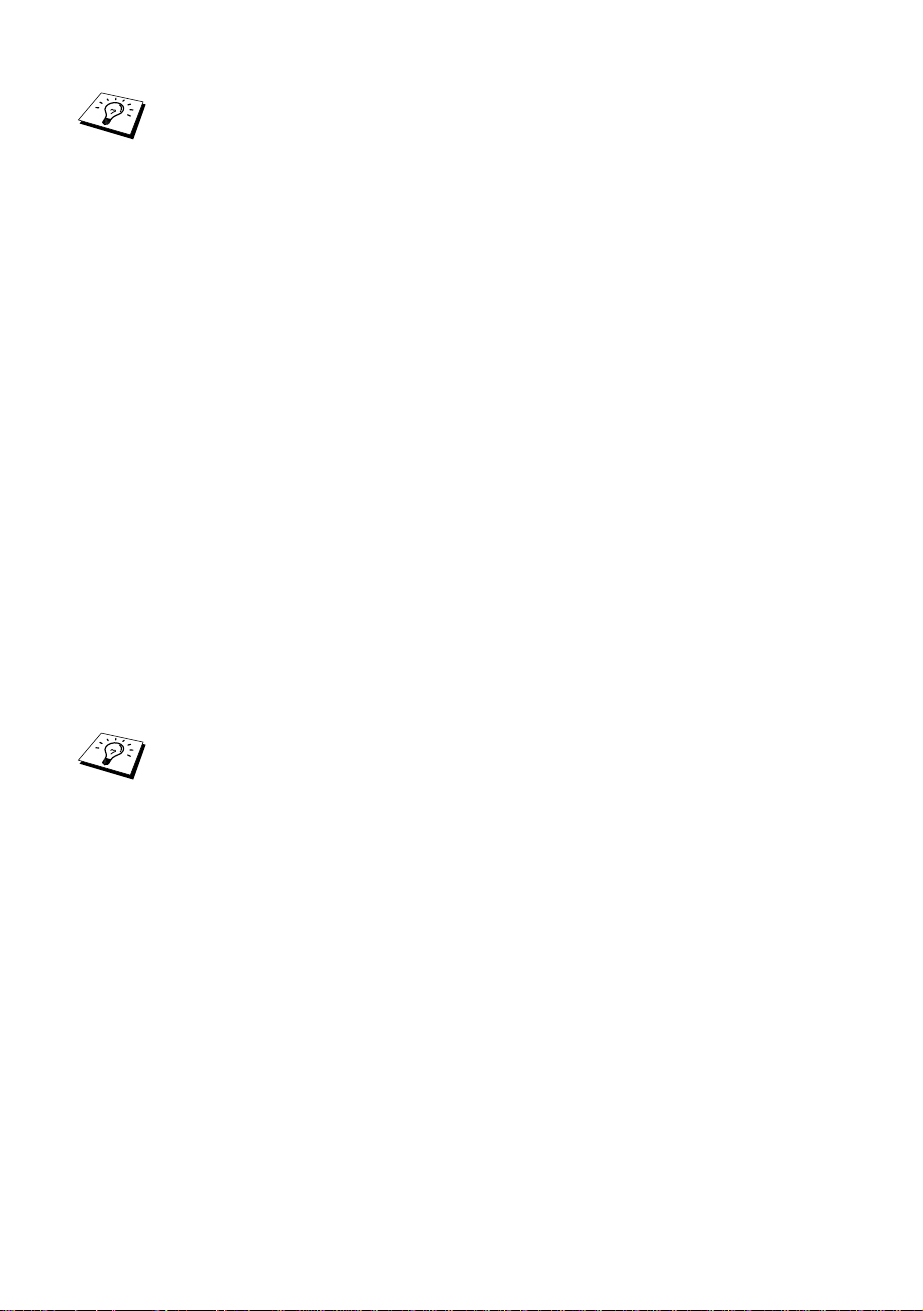
Este paso se aplica a la mayoría de sistemas UNIX,
incluyendo Sun OS (pero no Solaris 2.xx), Silicon Graphics
(se requiere la opción lpr/lpd), DEC ULTRIX, DEC OSF/1 y
Digital UNIX. Los usuarios de SCO UNIX deben seguir estos
pasos, pero también deben consultar la sección
Configuración de SCO UNIX. Los usuarios de RS/6000 AIX,
HP/UX, Sun Solaris 2.cuadro de diálogo y otros sistemas
que no utilizan el archivo printcap deben pasar a la
sección 3-a. Los usuarios de SCO también deben pasar a
la sección 3-a (SCO utiliza el archivo printcap, pero este
archivo se configura automáticamente por medio del
comando rlpconf).
Un ejemplo de archivo printcap usual:
laser1|Impresora de Planta 1:\
:lp = :\
:rm=BRN_310107:\
:rp=TEXT_P1:\
:sd=/usr/spool/lpd/laser1:
Asegúrese de que esta información se añade al final del
archivo printcap. Asimismo, asegúrese de que el carácter
final del archivo printcap son dos puntos ":".
Esto generará una cola llamada laser1 en el ordenador
anfitrión que se comunicará con un servidor de impresión
con el nombre de nodo (rm) BRN_310107 y un nombre de
servicio (rp) TEXT_P1 para archivos de impresión a una
impresora Brother a través del directorio de impresión /usr/
spool/lpd/laser1. Si está imprimiendo archivos de
gráficos binarios, deberá utilizar el servicio BINARY_P1 en
lugar de TEXT_P1.
1 - 5 IMPRESIÓN EN UNIX
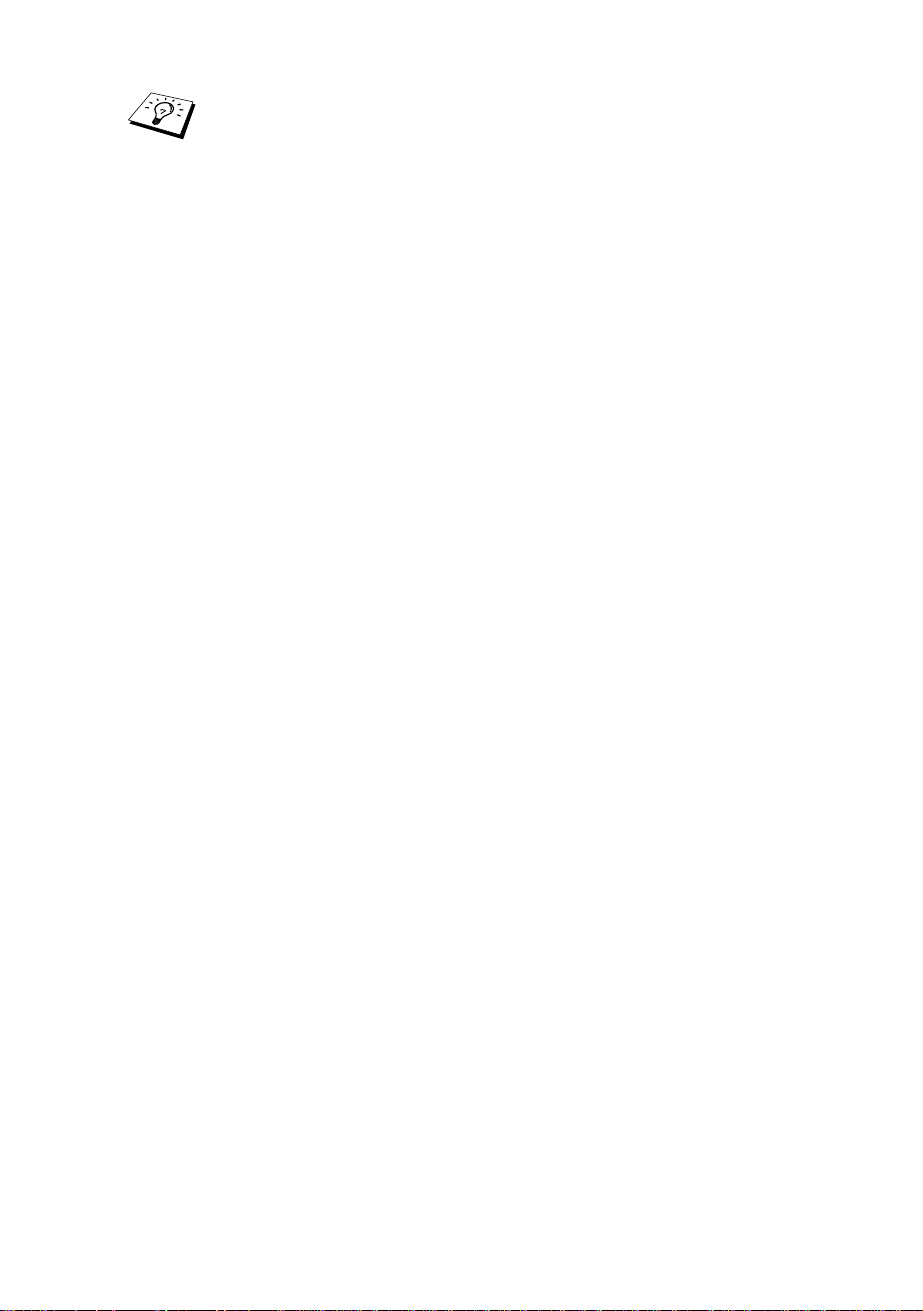
Las opciones rm y rp no están disponibles en algunos
sistemas UNIX, de modo, que, en ese caso, deberá
comprobar la documentación para determinar las opciones
equivalentes.
Los usuarios de sistemas UNIX compatibles con Berkeley
pueden utilizar el comando lpc para obtener el estado de la
impresora:
%lpc status
laser1:
la cola está activada
la impresión está activada
ninguna entrada
no hay ningún centinela presente
Los usuarios de sistemas UNIX compatibles AT&T pueden
utilizar, generalmente, los comandos lpstat o rlpstat para
obtener una información de estado similar. Debido a que este
procedimiento varía de sistema a sistema, es conveniente
que consulte la documentación del sistema para una
utilización adecuada.
4
Pase por alto esta sección si ha finalizado el paso 3, a no ser
que tenga un sistema SCO UNIX.
Si dispone de un sistema HP/UX, un ordenador IBM RS/6000 AIX o
Sun Solaris 2.xx, sepa que no existe el archivo printcap. Esto
también sucede en algunos sistemas UNIX basados en AT&T, así
como en muchos paquetes de software de TCP/IP basados en VMS
(por ejemplo, UCX, TGV Multinet, etc.). En sistemas SCO, existe un
archivo printcap, pero está configurado automáticamente por el
comando rlpconf. La mayoría de estos sistemas utilizan
generalmente un programa de configuración de impresora para
definir el nombre de servicio (impresora remota), el nombre del
servidor de impresión (máquina remota) o la dirección IP y el nombre
de la cola local (directorio de cola). Consulte la sección apropiada
dependiendo de la versión de Unix que utilice.
IMPRESIÓN EN UNIX 1 - 6
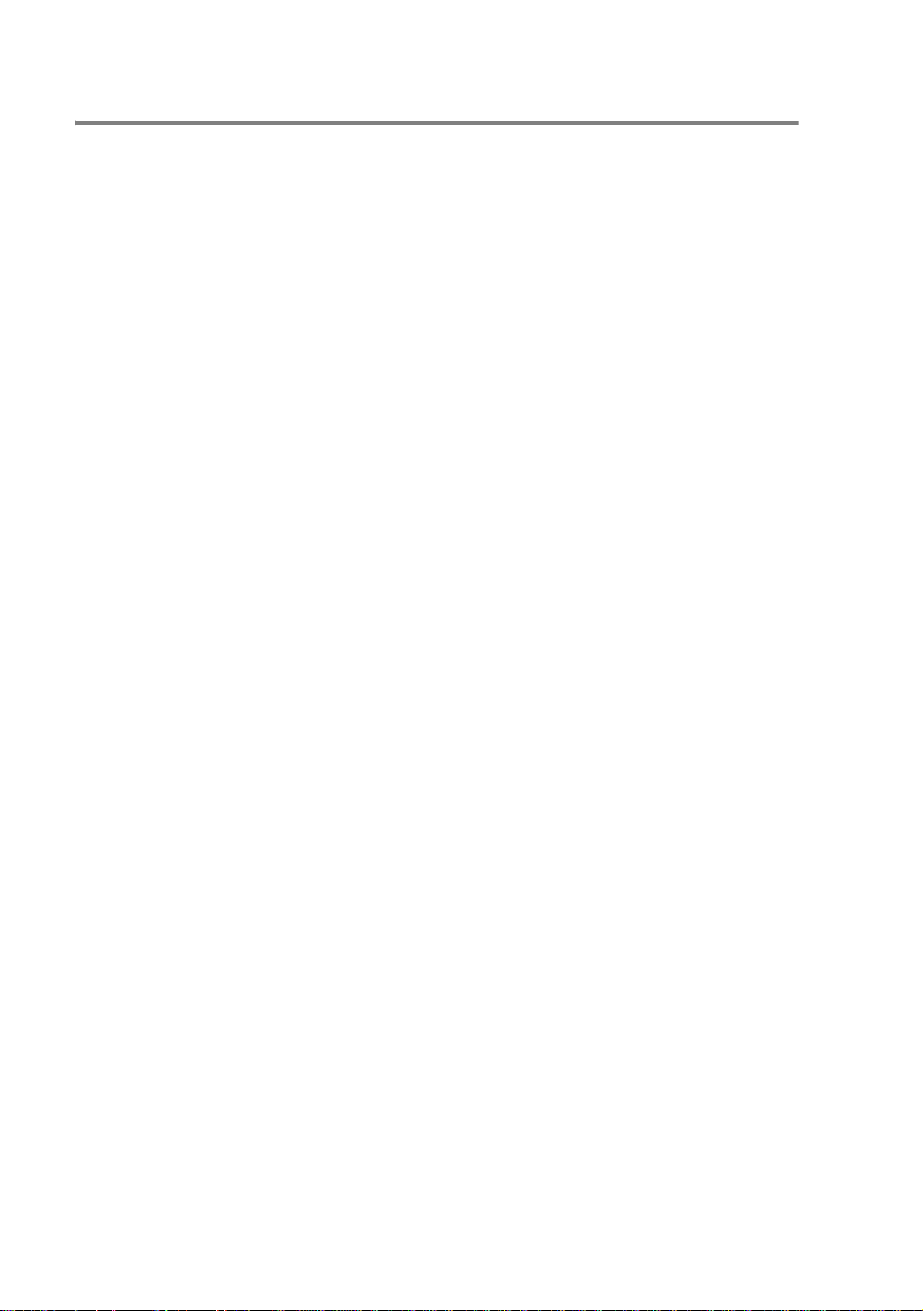
Configuración de Linux
Si no desea utilizar el interfaz de línea de comando para configurar
la distribución de Linux, es posible que prefiera utilizar la aplicación
Printer System Manager (administrador del sistema de impresoras)
de Linux en la interfaz gráfica de usuario. Para ello, realice los
siguientes pasos:
1
En la pantalla Printer System Manager de Linux, haga clic en el
botón Add (añadir).
2
Deberá especificar el tipo de impresora que utiliza, seleccione
la opción Remote Unix (lpd) Queue (cola de UNIX remota
(lpd)) y haga clic en OK (aceptar).
3
En este momento, deberá especificar el nombre de anfitrión
remoto, el nombre de cola remota y el filtro de entrada que
utilizar.
4
El nombre Remote Host (anfitrión remoto) es la dirección IP de
la impresora o el nombre que aparece en los archivos de los
anfitriones que corresponde con la dirección IP de la impresora.
5
El nombre Remote Queue (cola remota) es el nombre de
servicio que la impresora utilizará al procesar los datos.
Generalmente se recomienda utilizar el nombre "BINARY_P1",
de todas maneras, si se piensa enviar documentos de texto que
no tienen retornos de carro ni saltos de línea, entonces se
recomienda "TEXT_P1".
6
Seleccione el apropiado Input Filter (filtro de entrada) de la lista
de impresoras disponibles entre las configuradas en Linux.
Para que las modificaciones tengan efecto, seleccione la opción
Restart lpd (reiniciar lpd). En cuanto se reinicie el servidor lpd,
podrá enviar documentos a imprimir desde el servidor.
1 - 7 IMPRESIÓN EN UNIX
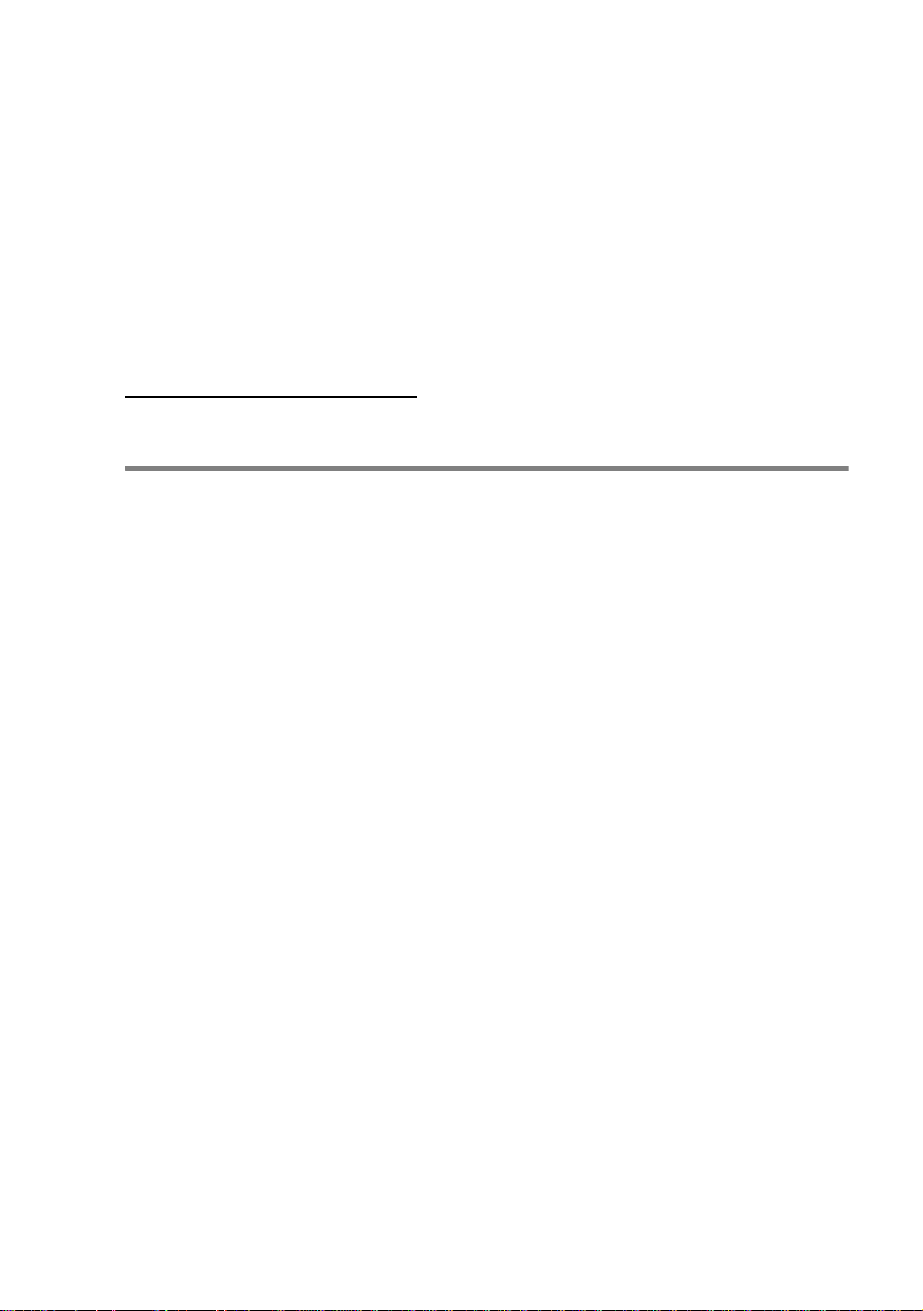
Configuración de Linux utilizando CUPS
Muchos sistemas bajo Linux admiten Common Unix Printing System
(sistema de impresión común de Unix, CUPS). CUPS normalmente
utiliza archivos PPD que se suministran en máquinas preparadas
para BR-Script (emulación de lenguaje PostScript de Brother) de
Brother. Si está utilizando una impresora Brother que no incluye la
emulación BR-Script, debe utilizar un controlador alternativo.
Para obtener información más detallada sobre la impresión
en Linux, visite la sede Web de Soluciones de Brother en:
http://solutions.brother.com
Configuración de HP/UX
En el caso de HP/UX, se utiliza el programa sam para configurar la
impresora remota. Los pasos a seguir son los siguientes:
1
Ejecute el programa sam. En la lista de opciones, seleccione
Printers and Plotters (impresoras y trazadores).
2
Seleccione LP Spooler (cola LP).
3
Seleccione Printers and Plotters (impresoras y trazadores).
4
Seleccione Actions (acciones) y luego Add Remote Printer/
Plotter (añadir impresora/trazador remoto).
5
Introduzca cualquier nombre como Printer Name (nombre de
impresora, será el nombre de la cola de impresión).
6
Introduzca la dirección IP del servidor de impresión como
Remote System Name (nombre del sistema remoto).
7
Introduzca el nombre del servicio del servidor de impresión
como Remote Printer Name (nombre de impresora remota).
8
Marque la casilla de verificación junto a Remote Printer is on
BSD system (impresora remota en un sistema BSD).
9
Puede aceptar los valores predeterminados para los elementos
restantes.
10
Haga clic en OK para configurar la impresora.
IMPRESIÓN EN UNIX 1 - 8
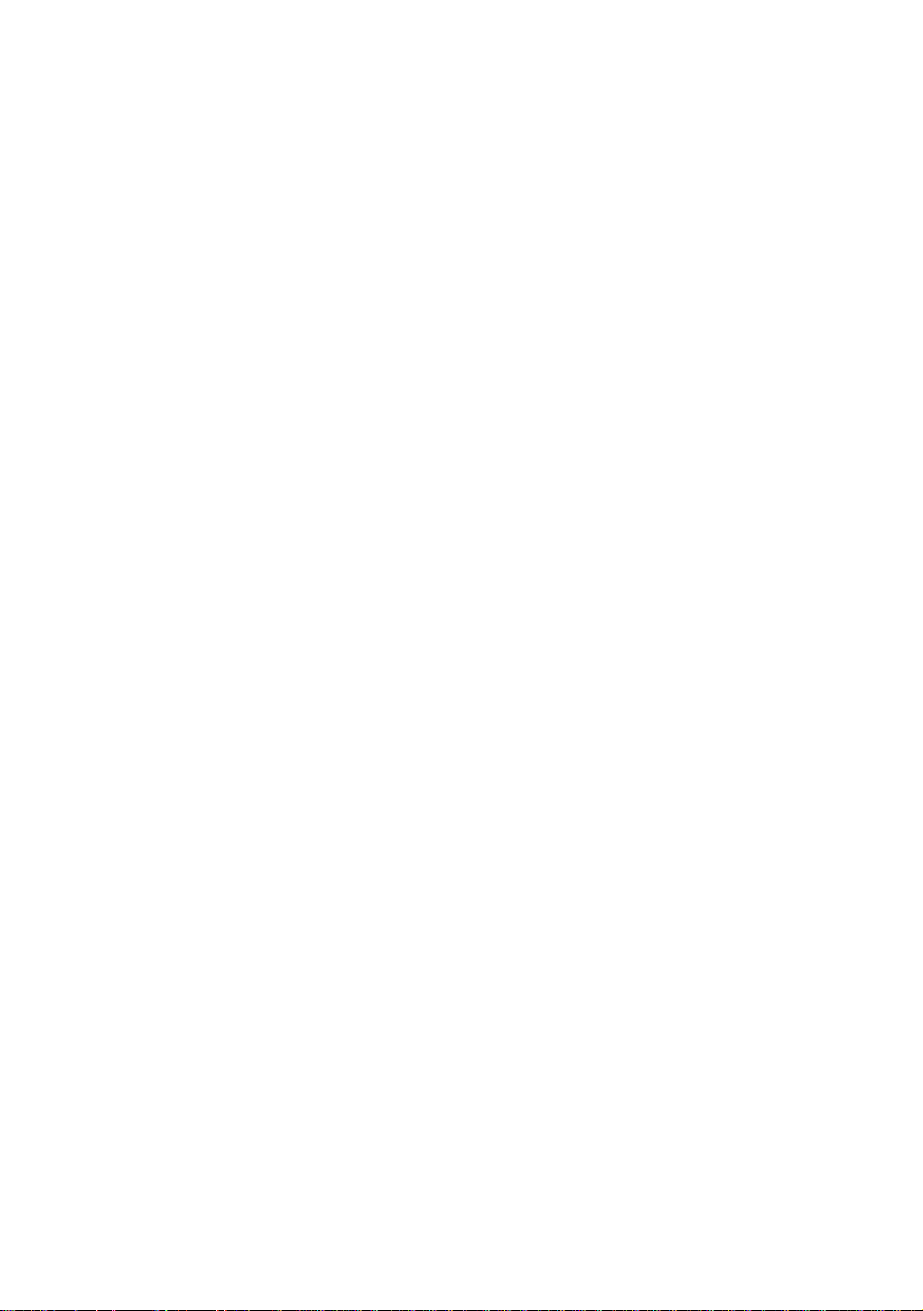
Ahora debe poder imprimir utilizando el comando lp-d con el nombre
de impresora.
Si está utilizando un servicio de impresión distribuida de HP, el
procedimiento de configuración es ligeramente diferente debido a
que se están enviando trabajos de impresión a un servidor de
archivos, que pone el trabajo en cola por turnos en el servidor de
impresión. Por lo tanto, debe saber el nombre del servidor de
archivos (anfitrión de cola) además de la información anterior. Se
añadirá una impresora física y remota, asignando luego una
impresora lógica a la impresora remota (un nombre exclusivo que no
coincida con cualquier otro nombre). Para imprimir, utilice el
comando lp-d con el nombre de impresora lógica.
Las versiones anteriores de HP/UX utilizan procedimientos similares
a los de la versión 10.xx:
1
Entre en el programa sam y seleccione Peripheral Devices
(dispositivos periféricos) y después Add Remote Printer
(añadir impresora remota) (no Networked printer (impresora
compartida en red)).
2
Introduzca los siguientes valores de impresora remota (el orden
de los valores no es importante):
■ Line printer name (nombre de la impresora de línea)
(definido por el usuario).
■ Remote system name (nombre del sistema remoto) (el
nombre del servidor de impresión; debe coincidir con lo que
aparece en los archivos de los anfitriones o utilizar la
dirección IP del servidor).
■ Remote printer queue (cola de impresora remota) (nombre
de servicio de texto o binario del servidor de impresión, por
ej. BINARY_P1 o TEXT_P1).
■ Remote Printer is on a BSD System (Yes) (la impresora
remota está en un sistema BSD (sí))
1 - 9 IMPRESIÓN EN UNIX
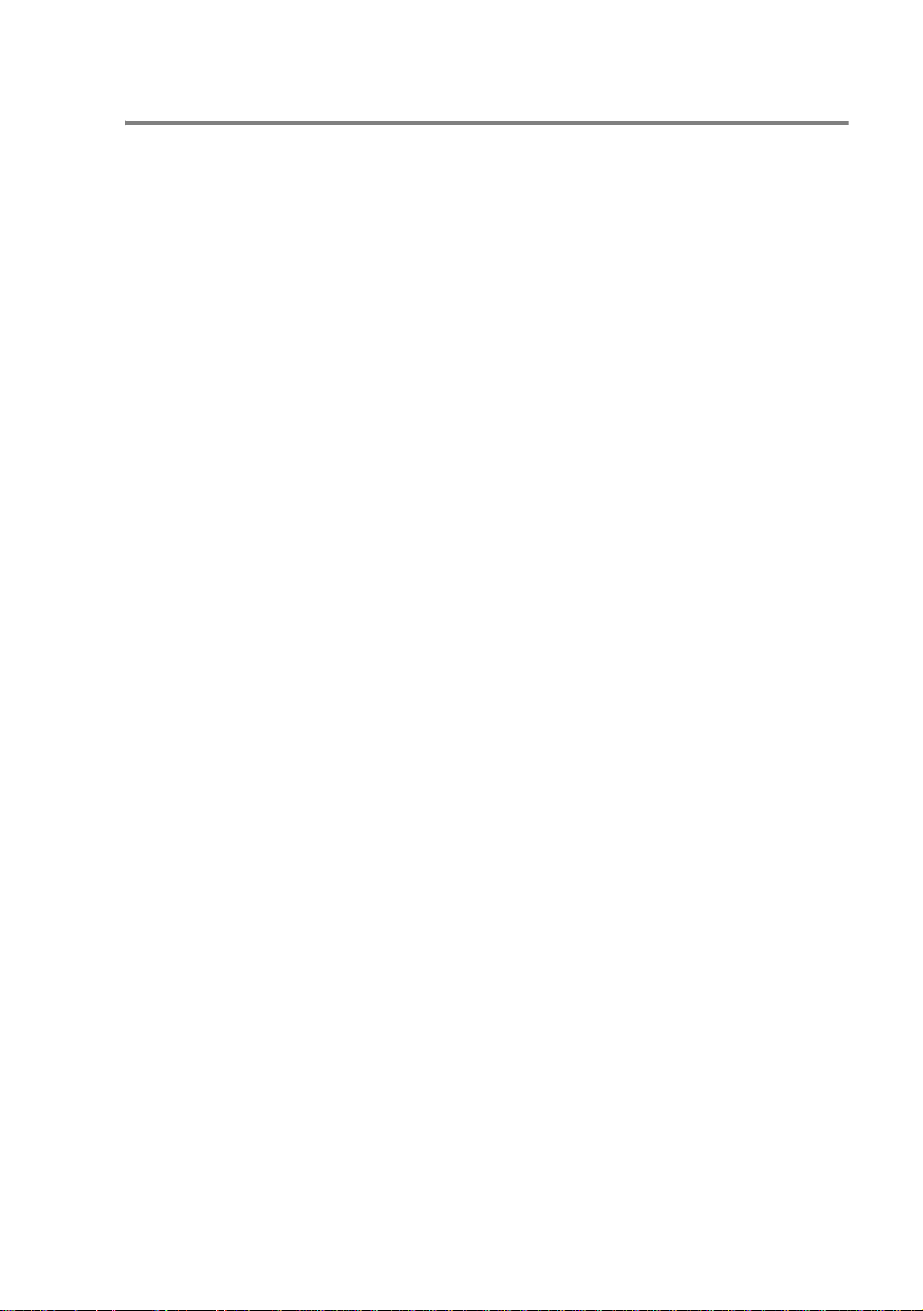
Configuración de IBM RS/6000 AIX
El sistema operativo RS/6000 AIX utiliza el programa smit para
configurar la impresora remota. El procedimiento es el siguiente
para AIX 4.0 y versiones posteriores:
1
Introduzca smit y seleccione devices (dispositivos).
2
Seleccione Printer/Plotter (impresora/trazador).
3
Seleccione Print Spooling (cola de impresión).
4
Seleccione Add a Print Queue (añadir una cola de impresión).
5
Seleccione Remote (remota).
6
Introduzca los siguientes valores para la impresora remota:
Name of queue (nombre de la cola) (definido por el usuario)
Host name of Remote Printer (nombre de anfitrión de la
impresora remota) (nombre del servidor de impresión; debe
coincidir con el nombre en el archivo /etc/hosts o utilizar la
dirección IP del servidor de impresión)
Name of queue on remote printer (nombre de cola en la
impresora remota) (nombre de servicio de texto o binario del
servidor de impresión, por ej. BINARY_P1 o TEXT_P1).
Tipo de cola de impresión. BSD (pulse el botón LIST y
seleccione BSD)
El procedimiento para sistemas con versiones anteriores a la V4.0
es el siguiente:
1
Introduzca smit y seleccione devices (dispositivos).
2
Seleccione printer/plotter (impresora/trazador).
3
Seleccione manage remote printer subsystem (administrar
subsistemas de impresora remota).
4
Seleccione client services (servicios de cliente).
5
Seleccione remote printer queues (colas de impresora
remota).
IMPRESIÓN EN UNIX 1 - 10
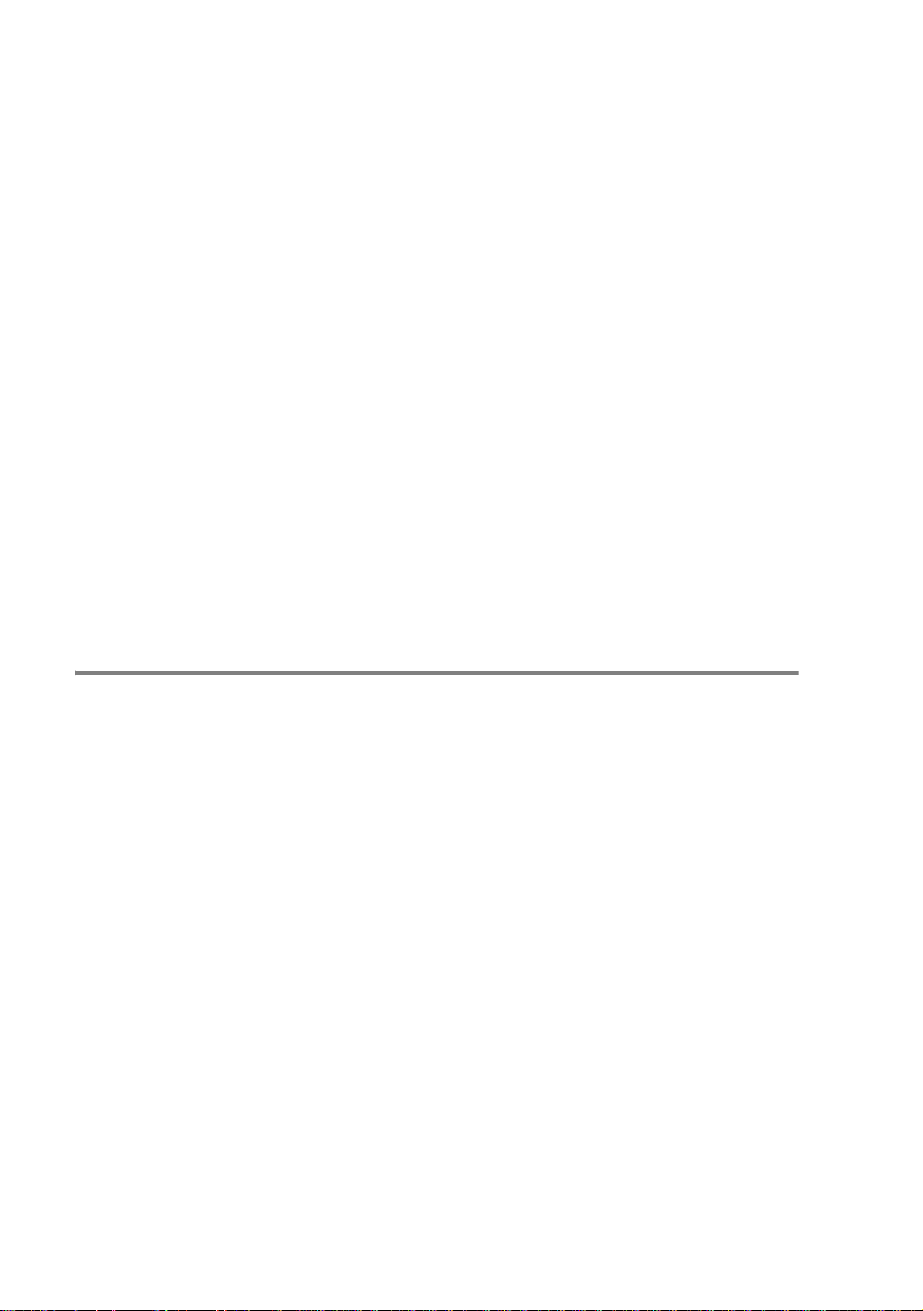
6
Seleccione add a remote queue (añadir una cola remota).
7
Introduzca los siguientes valores para la cola remota:
■ Name of queue to add (nombre de la cola a añadir)
(definido por el usuario).
■ Activate the queue (Yes) (activar la cola (sí)).
■ Destination host (anfitrión de destino) (nombre del servidor
de impresión; debe coincidir con el nombre en el archivo
/etc/hosts o utilizar la dirección IP del servidor de
impresión).
■ Name of queue on remote printer (nombre de cola en la
impresora remota) (nombre de servicio de texto o binario del
servidor de impresión, por ej. BINARY_P1 o TEXT_P1).
■ Name of device to add (nombre del dispositivo que utilizar)
(definido por el usuario; por ejemplo lp0).
Configuración de Sun Solaris 2.x
Sun Solaris 2.x utiliza los programas lpsystem y lpadmin para
configurar la impresora remota:
lpsystem -t bsd nombreservidorimpresion
lpadmin -p cola –s
nombreservidorimpres!servicioservidorimpres
accept queue (no es necesario en sistemas Solaris más
modernos)
enable queue (no es necesario en sistemas Solaris más
modernos)
Donde cola es el nombre de la cola de impresión local.
nombreservidorimpres es el nombre del servidor de impresión
(debe coincidir con la entrada en el archivo /etc/hosts o la
dirección IP).
servicioservidorimpres es el servicio del servidor de
impresión BINARY_P1 o TEXT_P1.
Si es la primera impresora configurada, deberá utilizar el comando
lpsched antes de utilizar el comando accept.
1 - 11 IMPRESIÓN EN UNIX
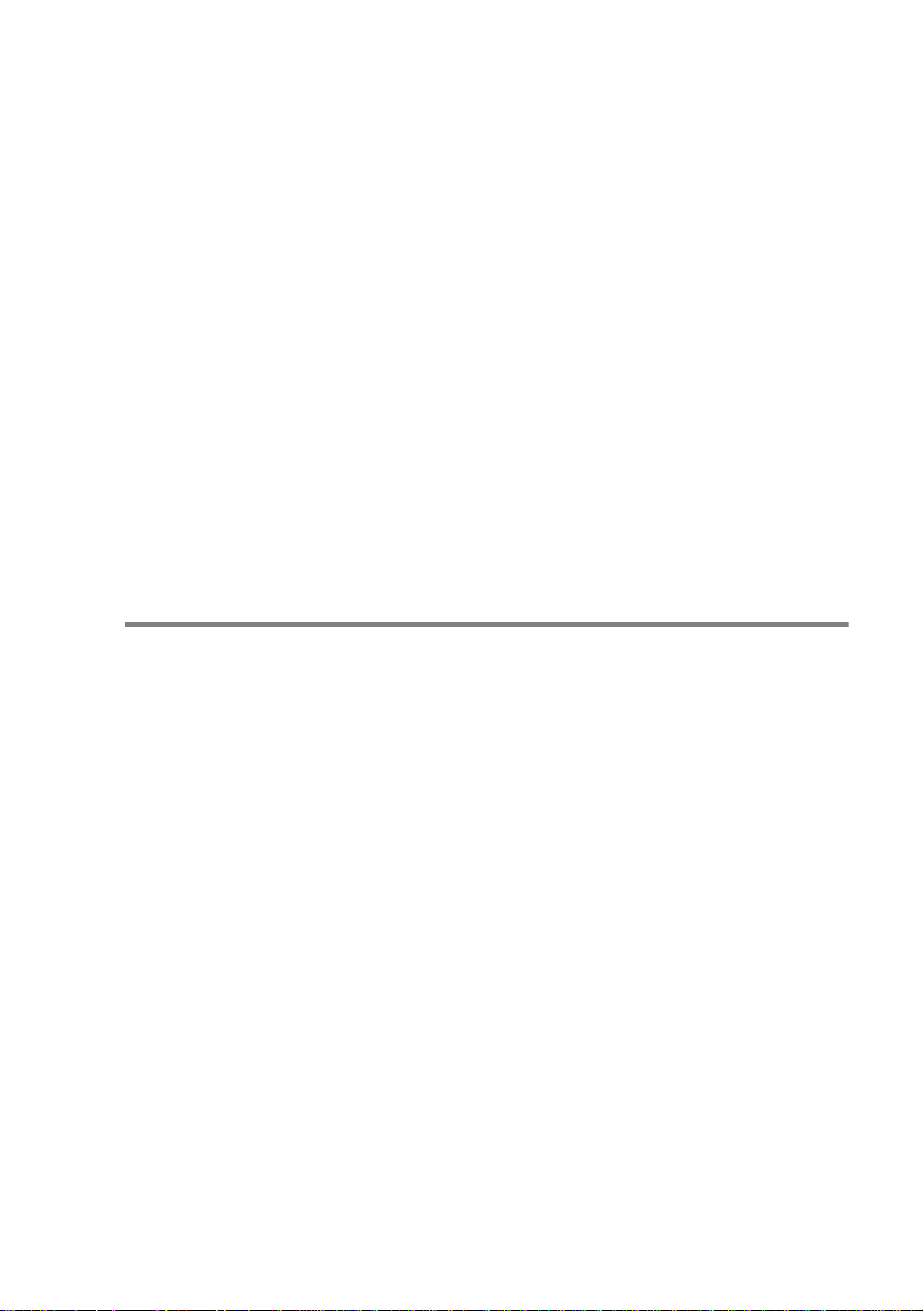
Como alternativa puede utilizar Printer Manager (administrador de
impresora) dentro de la utilidad Admintool (utilidad de
administración) bajo OpenWindows. Seleccione Edit (editar), Add
(añadir) y Add Access to Remote Printer (añadir acceso a
impresora remota). Después introduzca el nombre de servidor de
impresión en el formato
nombreservidorimpres!\servicioservidorimpres tal y
como se describe más arriba. Asegúrese de que Printer Server OS
(sistema operativo del servidor de impresión) está establecido como
BSD (configuración predeterminada) y haga clic en Add (añadir).
Recuerde que se recomienda utilizar el archivo /etc/hosts para el
nombre de la impresora en lugar del NIS u otro servicio de nombres.
También debe tener en cuenta que, debido a un fallo en la
implementación de lpd de Sun en Solaris 2.4 y anteriores versiones,
puede que surjan problemas de impresión con trabajos de gran
tamaño. Si esto sucede, una solución es utilizar el software de
puerto TCP simple como se describe más adelante en este capítulo.
Configuración de SCO UNIX
Para configurar una impresora en la versión 5.x de SCO Unix, utilice
el programa SCOADMIN.
1
Seleccione Printers (impresoras) y luego Print Manager
(administrador de impresión).
2
En el menú seleccione Printer (impresora) y luego Add
Remote (añadir remota) seguido de Unix…
3
Introduzca la dirección IP del servidor de impresión e introduzca
el nombre de impresora que se utilizará para la cola.
4
Anule la selección de Use External remote Printing
Protocol… (utilizar protocolo de impresión remota externo).
5
Para expulsar la página impresa, añada el comando rp=lpaf
al archivo /etc/printcap.
IMPRESIÓN EN UNIX 1 - 12

SCO UNIX necesita TCP/IP V1.2 o posterior para poder trabajar con
servidores de impresión Brother. Primero deberá configurar los
archivos /etc/hosts y /etc/printcap tal y como se describe en
el paso 2. A continuación, ejecute el programa sysadmsh como se
indica:
1
Seleccione Printers (impresoras).
2
Seleccione Configure (configurar).
3
Seleccione Add (añadir).
4
Introduzca el nombre de la cola de impresión que introdujo en
el archivo /etc/printcap como el nombre de impresora.
5
Introduzca cualquier texto en Comment (comentario) y Class
name (nombre de clase).
6
Para Use printer interface (utilizar interfaz de impresora)
seleccione Existing (existente).
7
Pulse la tecla F3 para obtener una lista de interfaces
disponibles y seleccione Name of interface (nombre del
interfaz) que desee mediante las teclas de cursor (Dumb es una
buena opción).
8
En Connection (conexión) seleccione Direct (directa).
9
Introduzca el Device name (nombre de dispositivo) deseado
(/dev/lp normalmente funciona).
10
Seleccione Hardwired (integrado) como Device (dispositivo).
11
En Require banner (solicitar página de separación) seleccione
No.
Sistemas SCO Unix anteriores
Los servidores de impresión Brother admiten el protocolo FTP. Los
sistemas SCO Unix anteriores están a menudo configurados para
imprimir utilizando el protocolo FTP.
1 - 13 IMPRESIÓN EN UNIX
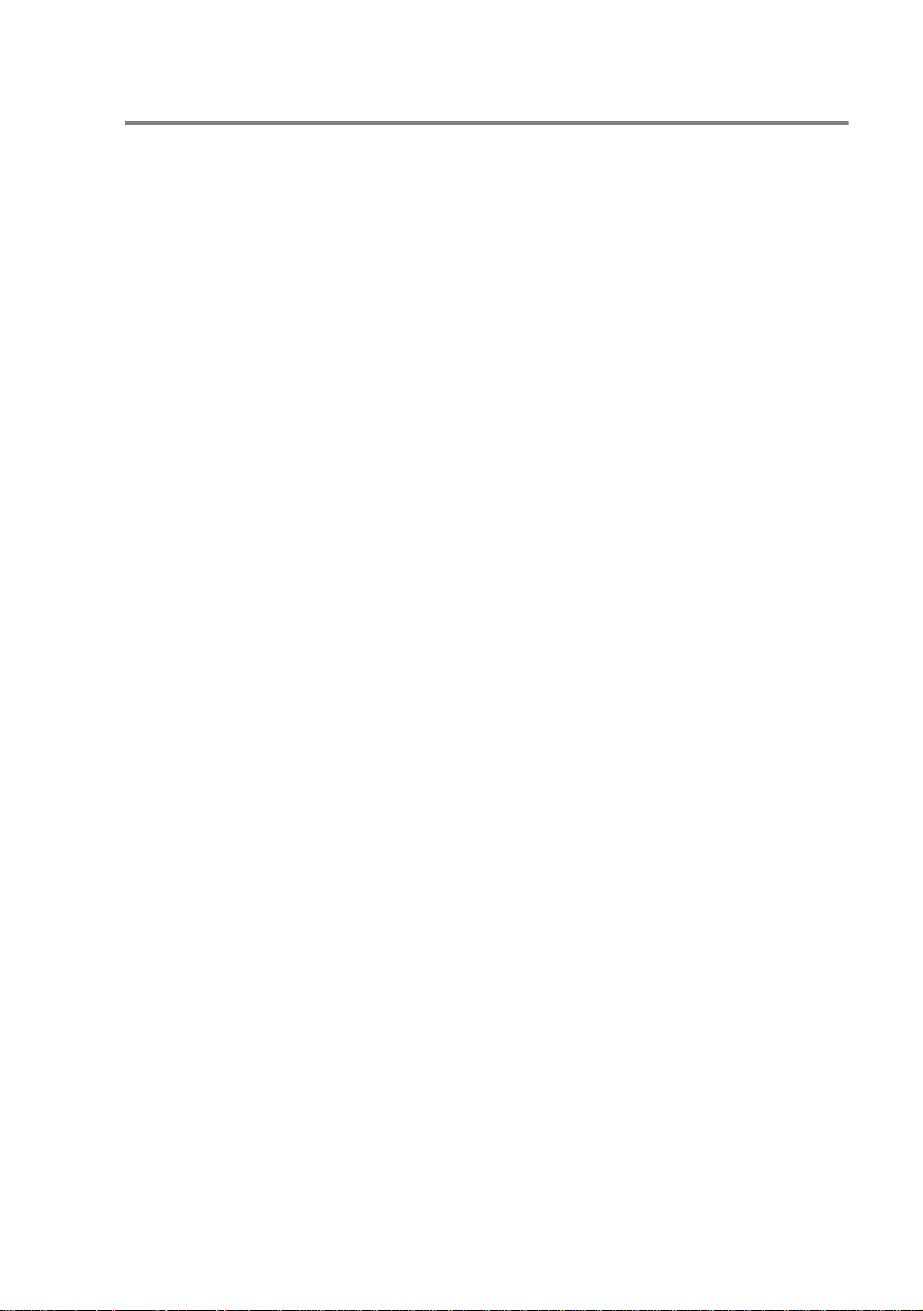
IBM AS/400
Para utilizar un servidor de impresión Brother con un sistema IBM
AS/400 que ejecute los servicios de puerta de acceso TCP/IP de
IBM para OS/400 (el sistema OS/400 debe tener la versión v3.1 o
posterior):
Utilice el comando CFGTCP en el símbolo del sistema OS/400 y
añada la dirección TCP/IP del servidor de impresión en la tabla de
anfitriones de AS/400.
Utilice el siguiente comando de OS/400 para crear la cola LPD:
CRTOUTQ OUTQ(<nombrecola> RMSTSYS
(*INTNETADR) RMTPRTQ(<servicio>)
AUTOSTRWTR(1) CNNTYPE(*IP) DESTTYPE (*OTHER)
MFRTYPMDL (<controlador>)
INTNETADR('<direccionip>') TEXT
('<descripcion>')
done <nombrecola> es el nuevo nombre de cola de impresión
AS/400, <servicio> es el nombre del servicio del servidor de
impresión (BINARY_P1 o TEXT_P1) <controlador> es el nombre
del controlador de impresora OS/400 (se recomienda *HP4 si tiene
dudas) y <direccionip> es la dirección IP del servidor de
impresión. Tenga en cuenta que la dirección IP y la descripción
deben encerrarse entre comillas simples.
Por ejemplo:
CRTOUTQ OUTQ(BR1) RMTSYS(*INTNETADR)
RMTPRTQ(BINARY_P1) AUTOSTRWTR(1) CNNTYPE(*IP)
DESTTYPE(*OTHER) MFRTYPMDL(*HP5SI)
INTNETADR('10.0.0.200') TEXT('Impresora de
oficina')
IMPRESIÓN EN UNIX 1 - 14
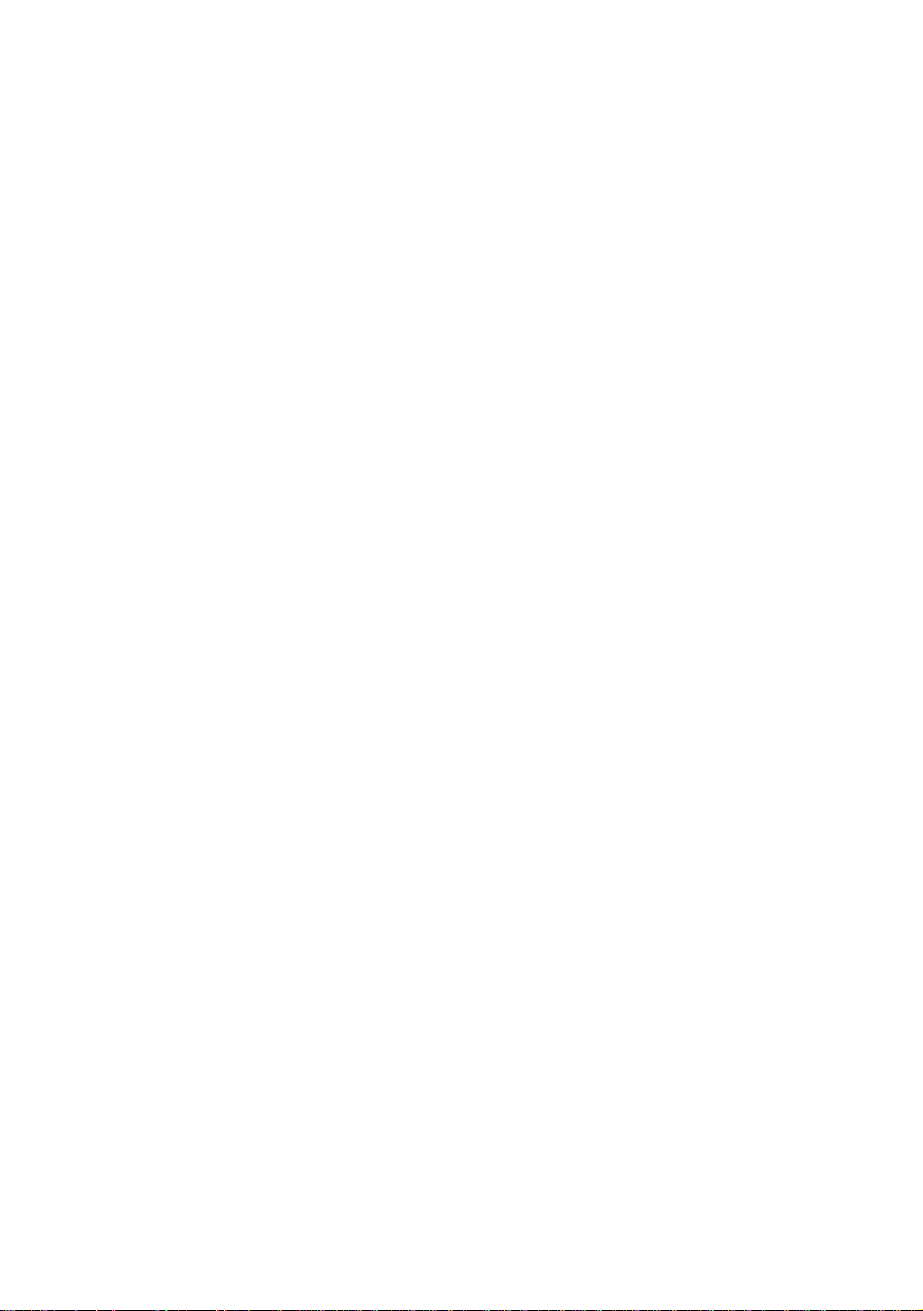
Si está utilizando papel de tamaño A4, puede que el formato de la
página de la impresora sea incorrecto (esto se debe posiblemente a
que el sistema AS/400 está configurado para papel de tamaño
Carta); para resolver este problema, realice lo siguiente:
Edite el código fuente Host Print Transform:
RTVWSCST DEVTYPE(*TRANSFORM) MFRTYPMDL(*HP5SI)
SRCMBR(HP5SI) SRCFILE(MYLIB/SRC)
En la definición del papel, altere los códigos hexadecimales actuales
para Tamaño carta, 1B 26 6C 02 41 a los códigos hexadecimales
para Tamaño A4, 1B 26 6C 32 36 41.
OS/400 versiones 4, 5, 5.1
También puede utilizar el siguiente comando para crear una
definición de impresora:
CRTDEVPRT DEVD(BR2) DEVCLS(*LAN) TYPE(3812)
MODEL(1) LANATTACH(*IP) PORT(9100) FONT(011)
PARITY(*NONE) STOPBITS(1) TRANSFORM(*YES)
MFRTYPMDL(*HP5SI) PPRSRC1(*A4) PPRSRC2(*A4)
RMTLOCNAME('10.0.0.200') SYSDRVPGM(*HPPJLDRV)
TEXT('Impresora de oficina')
1 - 15 IMPRESIÓN EN UNIX
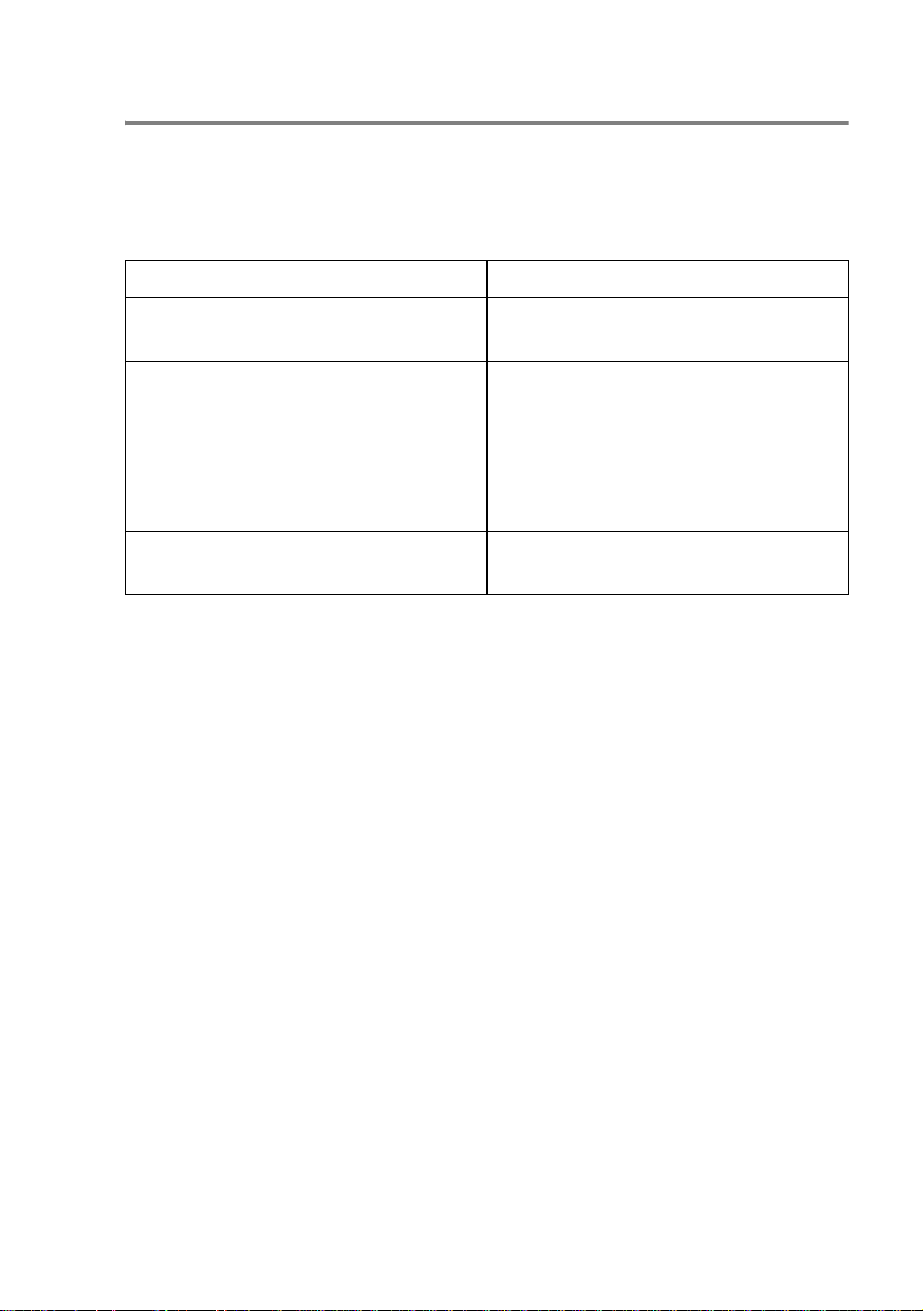
Otros sistemas
Otros sistemas utilizan programas similares para configurar
servidores de impresión. Dichos programas normalmente solicitarán
la siguiente información:
Información solicitada: Deberá utilizar:
impresora remota nombre de servicio de texto o
binario.
nombre del ordenador anfitrión
remoto
dirección IP del anfitrión remoto dirección IP del servidor de
Los especialistas del servicio técnico de estas compañías,
normalmente, podrán responder a preguntas acerca de la
configuración si les proporciona la información de configuración
equivalente de UNIX (dígales que la impresora aparece como un
ordenador anfitrión UNIX remoto que ejecuta el centinela de
impresora en línea lpd).
Si no ha creado aún un directorio de impresión para el servidor de
impresión Brother en el ordenador anfitrión de UNIX, deberá hacerlo
en este momento (las utilidades de configuración de impresoras en
HP/UX, AIX, Solaris 2.xx y otros sistemas crearán de forma
automática el directorio de impresión). El directorio de impresión lpd
se ubica normalmente en el directorio /usr/spool (verifique la
ubicación del directorio mediante el administrador del sistema). Para
crear un nuevo directorio de impresión, utilice el comando mkdir.
Por ejemplo, para crear un directorio de impresión para la cola
laser1, deberá teclear:
cualquier nombre (si acaso,
debe coincidir con el nombre en
el archivo printcap) o, en
algunos casos, debe introducir
la dirección IP del servidor de
impresión.
impresión.
mkdir /usr/spool/lpd/laser1
IMPRESIÓN EN UNIX 1 - 16
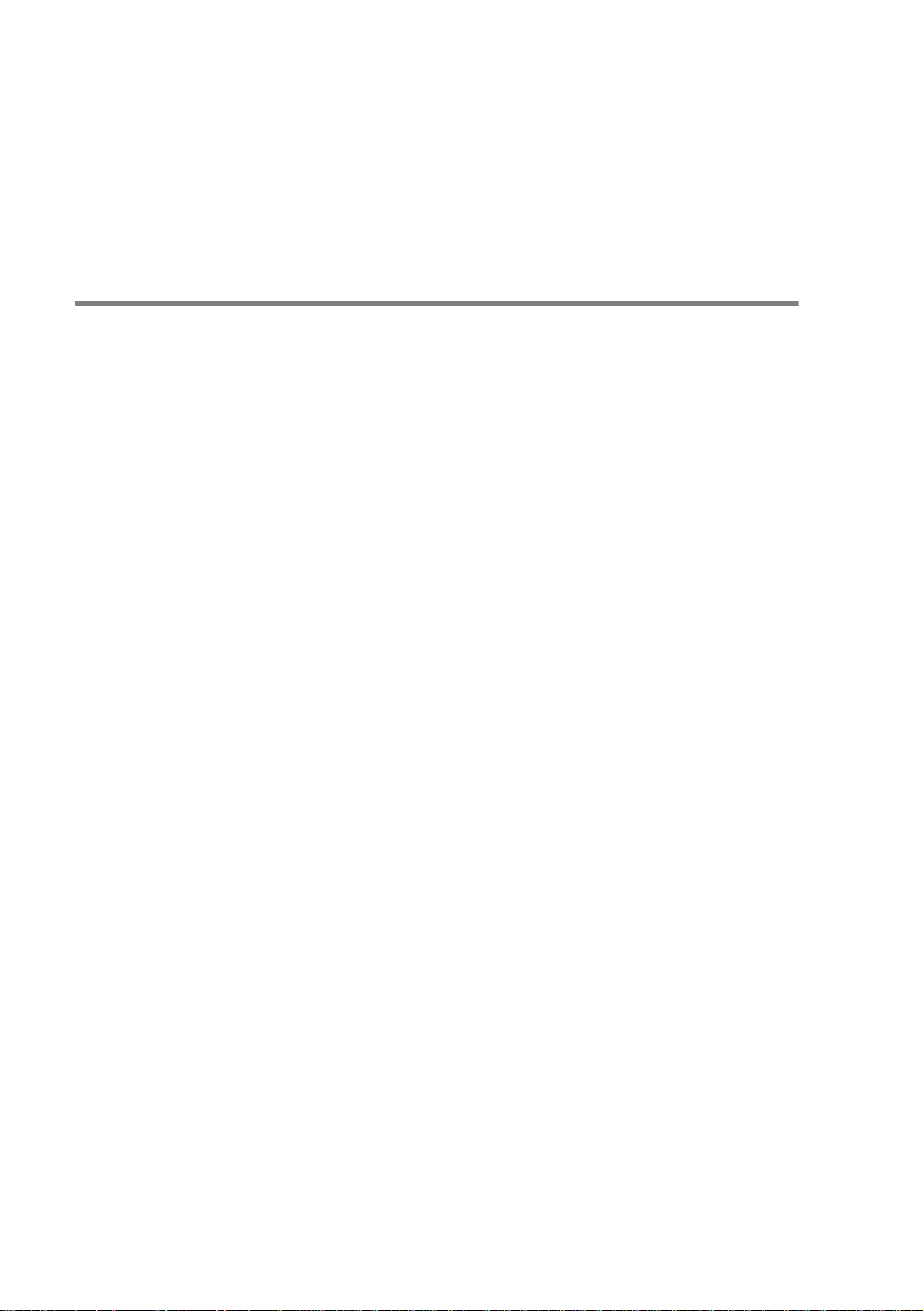
En algunos sistemas es necesario iniciar el centinela. En los
sistemas UNIX compatibles Berkeley se realiza con el comando lpc
start (iniciar lpc) como se muestra en el siguiente ejemplo:
lpc start laser1
Otras fuentes de información
1
Visite http://solutions.brother.com/ para obtener más
información sobre la impresión de red.
2
Consulte el capítulo 10 de este manual del usuario para obtener
detalles sobre el modo de configurar la dirección IP en la
impresora.
1 - 17 IMPRESIÓN EN UNIX
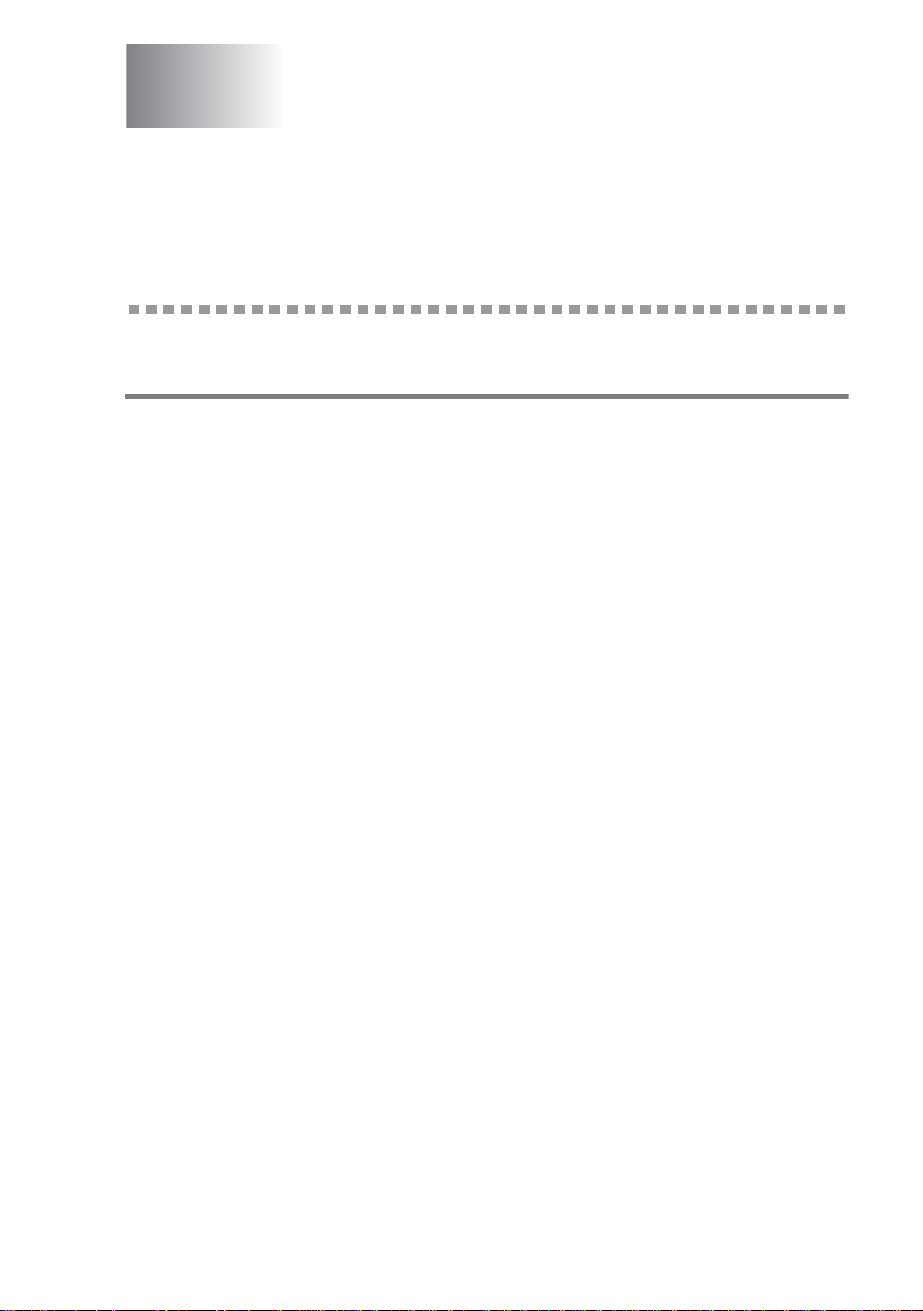
2
Impresión a través de
2
TCP/IP
Impresión desde Windows® NT,
Windows
®
2000/XP, LAN Server y
Warp Server
Visión general
Los usuarios de Windows® NT pueden imprimir directamente en una
impresora preparada para red Brother mediante el protocolo TCP/IP.
Los usuarios de Microsoft Windows
"impresión TCP/IP". Los usuarios de Windows
trabajos de impresión directamente a la impresora sin instalar
software adicional. Los servidores de impresión Brother también
admiten la impresión transparente desde servidores de archivos IBM
LAN Server y OS/2 Warp Server, así como desde las estaciones de
trabajo OS/2 Warp Connect que utilicen el protocolo TCP/IP.
®
NT deben instalar el protocolo
®
2000 pueden enviar
Sugerencias rápidas:
1
El protocolo APIPA (Direccionamiento automático de
direcciones IP privadas) asigna automáticamente una dirección
IP del intervalo: 169.254.1.0 a 169.254.254.255. Si desea
desactivar el protocolo APIPA, consulte el Capítulo 3
"Configuración predeterminada de fábrica" en la página 3-11
del Manual del usuario. Si el protocolo APIPA está desactivado,
la dirección IP predeterminada de un servidor de impresión
Brother es 192.0.0.192. Para cambiarla, utilice el panel de
control de la impresora (si dispone de uno), el software
BRAdmin Professional, el software Web BRAdmin o deje que
su servidor DHCP asigne una dirección IP a la impresora.
2
La contraseña predeterminada para los servidores de impresión
Brother es access.
3
Los usuarios de Windows® NT deben instalar el protocolo
"Impresión TCP/IP de Microsoft" (disponible a través del
subprograma Panel de control).
IMPRESIÓN A TRAVÉS DE TCP/IP 2 - 1
